Как сделать из микросим наносим: Как я из микросим сделал наносим карту
Как обрезать SIM-карту под Micro или Nano? Как обрезать SIM-карту под Nano SIM самому в домашних условиях Как вырезать из микросим наносим
Покупка нового телефона — радостное событие, которое может доставить и непредвиденные проблемы. Большинство современных моделей телефонов, выпущенных позднее 2011 года, предъявляют другие требования к параметрам сим-карты, нежели их «старшие» товарищи. А последние модели iPhone, начиная с iPhone 5, как и некоторые флагманские Андроиды, например Samsung и Meizu, используют новейший стандарт — нано-сим. Если вы обнаружили, что ваша старая сим-карта не вставляется в новый смартфон, эта информация именно для вас. А если вместе с телефоном вы приобрели новую симку, то вам наверняка потребуется или другого оператора.
Нано-сим — что это такое?
В то время как смартфоны обновляются, с каждым годом становясь все тоньше и компактнее, обычные пользователи сталкиваются с трудностями при их эксплуатации. И если раньше все сим-карты были одного размера и могли быть использованы абсолютно в любом телефоне (от старого кнопочного Nokia до ультрасовременного iPhone), сейчас все изменилось.
Почти все телефоны, выпущенные после 2011 года, требуют наличия симки с более компактными параметрами — микро-сим или нано-сим. И если о micro большинство пользователей уже знают, то о новейшей nano-sim, впервые увидевшей свет с выходом пятой модели iPhone, стоит поговорить отдельно.
Нано-сим — это такая же карта с чипом, как и ее предшественницы, но только намного меньше и, что также важно заметить, немного тоньше . Она практически полностью состоит из чипа и имеет лишь незначительную окантовку из пластика по краям. Из-за этого традиционный метод уменьшения карточки при помощи ножниц, прежде применявшийся успешно для микро-сим, с нано-сим чаще всего приводит к поломке чипа.
Нано-сим и микро-сим — отличия
Что касается отличий нано-сим от более распространенной микро-сим, то они заключаются лишь в параметрах пластиковой основы, в которую вставлен чип карты — сам же он, в свою очередь, во всех без исключениях симках будет одинаковым.
Параметры карт:
- Micro-sim — 15 х 2,5 миллиметров (толщина 0,81 миллиметров).

- Nano-sim — 12,3 х 8,8 миллиметров (толщина 0,67 миллиметров).
Таким образом, нано-симка не только меньше, но и тоньше, что создает дополнительные трудности тем пользователям, которые хотят собственноручно изготовить ее из более крупных симок.
Как обрезать сим-карту под нано-сим?
Самостоятельно
Самый распространенный способ, который удобен тем, что вам не придется куда-либо ходить. Однако это одновременно и самый рискованный путь, ведь, обрезая сим-карту, вы рискуете повредить чип: даже «зацепив» его краешек, вы сделаете симку нерабочей. Так что используйте только очень остро заточенные ножницы, а также ориентируйтесь на фото нано-сим, чтобы не обрезать слишком много пластика.
Кроме того, карточки формата нано еще и тоньше других. В некоторых смартфонах гнездо довольно большое и позволяет вставить толстую карточку. Но если она не поместится, придется немного потереть ее наждачной бумагой или обычной пилочкой для ногтей — не со стороны микрочипа, разумеется.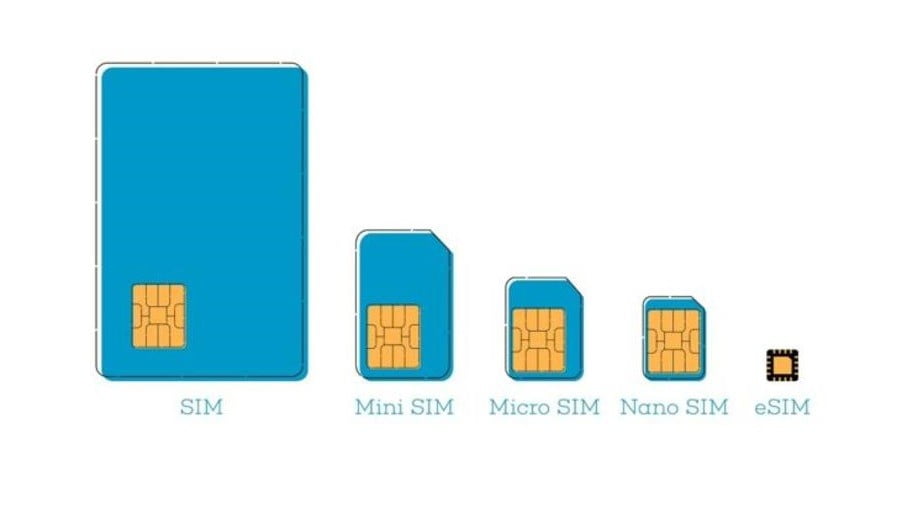
Важно: замена сим-карты в салоне связи производится только при наличии документа, удостоверяющего личность. Если вы по каким-то причинам не имеете возможности его предъявить или же если сим-карта, которой вы пользуетесь, оформлена не на вас, лучше не рискуйте, самостоятельно обрезая симку, и воспользуйтесь услугами мастеров.
В салоне оператора
Самый простой способ, так как от вас не требуется ничего, кроме визита в салон связи с документами, удостоверяющими личность. Заказать перевыпуск сим-карты можно совершенно бесплатно. Выпускаемые сейчас симки уже готовы для использования в устройствах разных моделей. Они представляют собой «конструктор»: из пластиковой основы вы можете пальцем выдавить тот формат симки, который нужен. А сохранив эту основу, сумеете затем использовать ее в качестве переходника, если вам понадобится увеличить размер карточки.
В специальной мастерской
Если по какой-то причине вы не можете или не хотите менять сим-карту на новую, а уменьшать ее при помощи ножниц кажется вам слишком рискованным, можно воспользоваться услугой специалистов практически в любой мастерской, занимающейся ремонтом телефонов. Как правило, у мастеров есть специальное приспособление, называемое степлером для симкарт, или сим-каттером. Оно за считанные секунды превратит вашу карту в нано-сим без малейшего риска испортить ее. Однако в большинстве мастерских такая услуга является платной, хотя она редко стоит дорого.
Как правило, у мастеров есть специальное приспособление, называемое степлером для симкарт, или сим-каттером. Оно за считанные секунды превратит вашу карту в нано-сим без малейшего риска испортить ее. Однако в большинстве мастерских такая услуга является платной, хотя она редко стоит дорого.
Что делать, если сим-карта оказалась повреждена?
К сожалению, не все электронные носители данных одинаково устойчивы к различным повреждениям. И если — трудоемкий, но во многих случаях результативный процесс, то вот «починить» деформированную сим-карту у пользователей возможности нет.
Совет: если при обрезке карты под нано-сим вы обнаружили, что вставленная в смартфон симка не читается, не спешите паниковать. Перепроверьте, той ли стороной вы поместили ее в гнездо телефона, а также плотно ли чип прилегает к контактам. Возможно, стараясь уменьшить ее, вы сделали карту слишком тонкой?
Однако в том случае, если вы все сделали правильно, а карта по-прежнему не читается, вероятность того, что задет чип при обрезке, очень высока.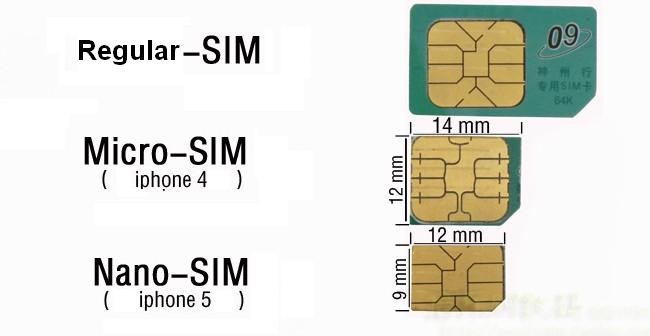 К сожалению, теперь не остается ничего другого, кроме как отправляться в ближайший салон связи, не забыв взять с собой паспорт, и заказывать перевыпуск карты.
К сожалению, теперь не остается ничего другого, кроме как отправляться в ближайший салон связи, не забыв взять с собой паспорт, и заказывать перевыпуск карты.
Подводим итоги
Мы рассмотрели, что собой представляют карточки новейшего формата нано-сим, а также их особенности и параметры. Если ваша симка не подходит для использования в новом телефоне, вы можете бесплатно обменять ее на новую в любом салоне связи или же уменьшить — как при помощи мастера, так и самостоятельно. Конечно, если вы не хотите рисковать, лучше не обрезать сим-карту вручную, особенно стремясь «подогнать» ее под параметры nano-сим. Ведь действовать придется очень аккуратно, а в случае неудачи карту уже не починить. Чтобы при покупке телефона не столкнуться с непредвиденными проблемами, заранее выясняйте особенности модели и параметры симки, которую она поддерживает. Расспросить об этом можно и продавца-консультанта в салоне связи. А если вы хотите узнать больше о возможностях современных телефонов, поинтересуйтесь о технологии .
В мире электронных технологий ничто не стоит на месте. Уже сейчас приставка микро не способна удивить ни одного пользователя мобильного устройства. По данной причине за последние несколько лет популярность стали набирать именно нано технологии.
Сейчас в продаже часто встречается симкарта, разрабатываемая по стандарту нано . Операторами сотовой связи стала распространяться специальная комбинация из трёх карт – стандартной, нано, а также микро. Одна в очень частых случаях может возникнуть проблема с заменой обычной SIM-карты либо микро SIM-карты на SIM-карту типа nano.
Сей случай может оказаться весьма неприятным для пользователя: отправляться за покупкой SIM-карты типа нано – довольно бессмысленное решение, а осуществлять покупку аппарата для однократной обрезки «симки» – слишком накладно.
В статье мы расскажем вам о том, как можно сделать нано сим карту из микро сим карты в домашних условиях.
Как правильно осуществлять вырезание nano симкарты
Для того чтобы из микро сим карты сделать нано версию необходимо наличие следующих компонентов:
- SIM-карты стандартного типа – Микро;
- Принтера;
- Двустороннего скотча либо клея;
- Бумажного листа в формате А4;
- Простого карандаша;
- Ножниц;
- Линейки;
- Наждачной бумаги.

Когда каждый из компонентов будет приготовлен, необходимо будет проделать следующий порядок действий.
- Для начала требуется осуществить распечатку шаблона для будущего обрезания, воспользовавшись принтером. Распечатка обычно осуществляется на бумажном листе, который имеет формат А4, масштаб должен составлять до ста процентов. Нет необходимости применять принтер с цветными чернилами для того, чтобы осуществить печать. Вполне подходящим может оказаться принтер чёрно-белого типа.
- Когда распечатка шаблона будет осуществлена, то придётся приклеить при помощи клея либо двустороннего тонкого скотча симкарту в шаблон соответствующего типа. При обрезании стандартной «симки» будет шаблон среднего типа.

- Необходимо будет подождать в течение некоторого времени, пока не засохнет клей. В этот момент пользователь должен будет очертить линии в соответствии с шаблоном. В качестве пишущего средства пользователь может применять карандаш либо обычный маркер.
- После проделанной процедуры придётся отделить карту, которая была приклеена к шаблону. После чего, используя ножницы, пользователь должен очень аккуратным образом проделать обрезание симкарты по контурам. Для данной цели рекомендуется брать очень тонкие ножницы.
Если у вас современный телефон, в частности ультра-тонкая модель, то вы наверняка знаете, что одной из особенностью такого устройства является использование Nano-sim карты. Такие сим карты немного тоньше стандартных Micro и Mini sim карт. Несмотря на то, что размер у карт разный, габариты чипа на всех симках одинаковый. Поэтому, вы в любой момент можете из обычной или микро сим карты, сделать нано сим самостоятельно. Практически во всех салонах связи, такую трансформацию симок делают за деньги, пускай и не большие. Уверяю вас, обрезать сим карту самостоятельно вы уж точно способны. Но, для тех, кто боится испортить симку, советуем обратиться за помощью в любой салон связи.
Уверяю вас, обрезать сим карту самостоятельно вы уж точно способны. Но, для тех, кто боится испортить симку, советуем обратиться за помощью в любой салон связи.
В связи с таким разнообразием размерности сим карт, некоторые операторы продают симки-трансформеры. Которые путем выдавливания можно подогнать под любой из разъемов для сим карты.
Купив такую сим-карту трансформер, вам нужно будет отломать часть, нужного вам размера. Большим плюсом такой симки является то, что ее размер можно будет вернуть обратно. Главное, не выбрасывать отломанную часть. Мало ли, вдруг вы смените телефон, в котором будет не нано, а микро или обычная сим карта.
Итак, как обрезать СИМ-карту под Нано СИМ и не испортить её при этом? Я предлагаю Вам два варианта.
Шаблон для нано симки
Я предлагаю вам использовать два шаблона, которые помогут правильно обрезать сим карту до нужного вам размера. Шаблон нужно будет скачать и распечатать.
Для того, чтобы качественно и правильно обрезать симку, вам необходимы будут хорошие и острые ножницы, крепкий строительный нож или металлический скальпель, пилочка для ногтей и плоскость для работы в виде пластмассовой или деревянной доски.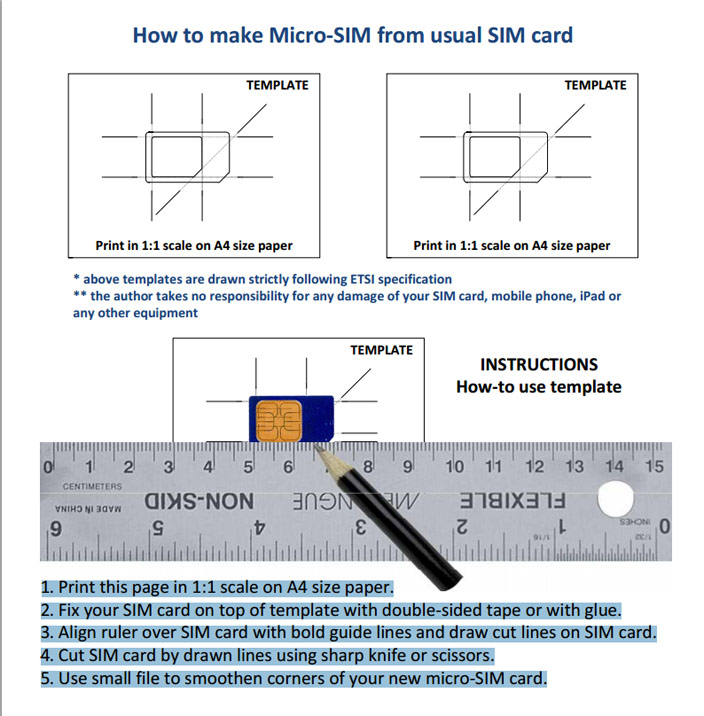 Желательно, чтобы они были ровными.
Желательно, чтобы они были ровными.
Первый шаблон . Распечатав этот шаблон, его нужно вырезать по размеру и наклеить на вашу симку. После этого она обрезается под нано сим-карту. Если края получились очень острыми или кривыми, в ход вступает пилка для ногтей, которой можно все откорректировать. Но будьте осторожны и не повредите чип.
Второй шаблон . Для того, чтобы вырезать нано симку по этому шаблону, вам придется еще воспользоваться карандашом и линейкой.
Распечатываем шаблон на листе формата А4 и кладем на нее симку. Воспользовавшись линейкой и карандашом, чертим линии, как показано на шаблоне. Теперь вы можете обрезать симку по начерченному контуру. Но делайте это аккуратно, чип нельзя повредить, иначе сим карту можно будет выбрасывать.
После того, как карта будет обрезана, устанавливаем ее в телефон и проверяем ее работу. Уверен, у вас получилось все сделать правильно, и симка будет работать.
С каждым годом появляются новые, более усовершенствованные модели телефонов, и, естественно, нам всем хочется приобрести что-то более «крутое» и функциональное. Но перед тем как поменять свой простенький телефончик на современный айфон, мало кто задумывается о том, что, возможно, придется менять и формат своей сим-карты.
Но перед тем как поменять свой простенький телефончик на современный айфон, мало кто задумывается о том, что, возможно, придется менять и формат своей сим-карты.
Для того чтобы ваша старая карта поместилась в гнездо нового телефона, ее придется обрезать по нужному размеру. Вот только как это сделать правильно, и все ли сим-карты можно резать? А если нужна нано-сим-карта, как обрезать большую, чтобы не повредить контакты?
Какие бывают сим-карты?
Итак, какие бывают симки? На сегодняшний день можно встретить три их вида: нано-, микро- и обычные — большие. Последние уже не продаются в салонах связи, но все еще встречаются у пользователей. При желании и наличии небольших способностей можно из большой сделать первые два вида.
И все-таки не все сим-карты можно резать, все зависит от чипа. В совсем старых симках чип слишком большой, и если вы задались вопросом, как обрезать старую сим-карту под нано-, придется вас расстроить — это невозможно. Такие чипы очень твердые и хрупкие, поэтому придать им необходимый размер не получится.
Но есть и другие крупные сим-карты, они тоже старые, при этом встроенный в них чип более модернизированный. Вот их как раз таки можно смело подрезать под необходимые параметры.
Как обрезать карту под микро-сим?
Большая сим-карта отличается от микро- тем, что чип у нее приклеен на пластиковую основу, от которой надо избавиться. Если рассмотреть рабочую поверхность карты, можно заметить потертости на определенных ячейках. Главная задача — сделать так, чтобы эти самые ячейки на карте точно попадали на контакты слота.
Размеры микро-симки — 15 х 17, в то время как у стандартной — 25 х 15 мм. Таким образом, с помощью острых ножниц отрезаем всю лишнюю часть, стараясь не повредить контактную площадку. Не забудьте сделать уголок, иначе рискуете вставить карту в телефон неправильной стороной.
На этом все, и если работа выполнена правильно, самодельная микро-сим-карта будет работать без проблем.
Как обрезать сим-карту под нано-?
Как сделать микро-симку, мы выяснили, а что такое нано-формат? Парадокс: чем больше современные телефоны, тем меньше у них слот для карты. Смартфоны последнего поколения чаще имеют слоты для нано-сим-карт (как обрезать стандартную, мы расскажем ниже). Они даже меньше по размерам, чем микро-, следовательно, вырезать придется еще больше.
Смартфоны последнего поколения чаще имеют слоты для нано-сим-карт (как обрезать стандартную, мы расскажем ниже). Они даже меньше по размерам, чем микро-, следовательно, вырезать придется еще больше.
Тут уже нужна настоящая сноровка, ведь под нано- обрезать сим-карту в домашних условиях, не повредив чип и контакты, очень сложно. Для того чтобы все прошло успешно, можно воспользоваться шаблоном, например, приложить поверх большой карточки ненужную нано- и вырезать точно по ней. Если под рукой такой не оказалось, в качестве шаблона прекрасно подойдет образец, распечатанный на принтере.
Далее остается аккуратно обрезать сим-карту по краям и отшлифовать углы. Возможно, вам понадобится уменьшить толщину самой карты. Для этого воспользуйтесь наждачной бумагой. Будьте готовы, что всегда есть риск безвозвратно испортить ее, поэтому если не уверены в себе, возможно, лучше предоставить это дело опытному человеку.
Перед тем как обрезать сим-карту под нано- или микро-, заранее приготовьте острые ножницы (идеально подойдут маникюрные), карандаш, наждачную бумагу, шаблон. Возможно, вам понадобится двухсторонний скотч, для того чтобы приложить шаблон к большой карте (хотя это крайне не рекомендуется, можно повредить чип).
Возможно, вам понадобится двухсторонний скотч, для того чтобы приложить шаблон к большой карте (хотя это крайне не рекомендуется, можно повредить чип).
Консультанты салонов сотовой связи прекрасно знают, как обрезать сим-карту под нано- или микро-, и если вы сомневаетесь в своих силах, можно попросить их сделать это за вас. Обычно такие услуги не тарифицируются и идут как чаевые сотрудникам в карман, поэтому можете не рассчитывать, что вам помогут бесплатно.
А еще лучше просто потребовать замену карты на карту подходящего формата, сохранив номер телефона. Для этого придется обратиться к специалисту своего сотового оператора, заранее прихватив паспорт. Если номер был зарегистрирован на третье лицо, к сожалению, у вас ничего не выйдет. Для того чтобы успешно поменять сим-карту на новую, она должна быть зарегистрирована на ваше имя. Главное, не забудьте перед этим импортировать все контакты на телефонный справочник, иначе рискуете потерять все связи.
Micro sim карта что это такое
Вступление
Ни одно мобильное устройство не сможет работать в сети оператора связи без маленького чипа, который обычно называют SIM-картой.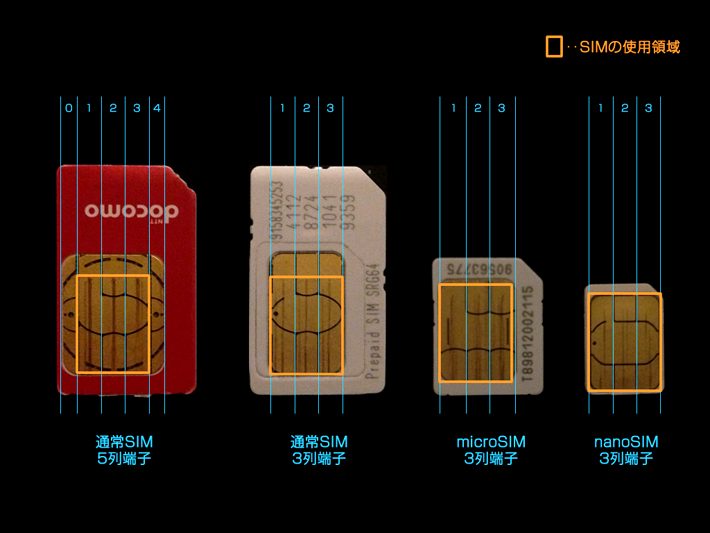 Это небольшая микросхема, окружённая пластиком. Она содержит все необходимые данные для идентификации абонента в сети, а также позволяет сохранять некоторую информацию пользователя — например, список телефонных номеров.
Это небольшая микросхема, окружённая пластиком. Она содержит все необходимые данные для идентификации абонента в сети, а также позволяет сохранять некоторую информацию пользователя — например, список телефонных номеров.
Существует несколько разновидностей SIM-карт, отличающихся размерами. Причём чем новее стандарт, тем меньше карта. В последних моделях все чаще используют более миниатюрные симки, поэтому при покупке нового телефона становится актуальным вопрос адаптации SIM-карты. В данной статье мы предлагаем ознакомиться со стандартами SIM-карт, понять, в чём между ними разница и как их уменьшить для использования в новом устройстве.
Разновидности SIM-карт
Существует три основных формата: mini, micro и nano. Что они собой представляют?
Mini-SIM
Стандартный формат карты. Применяется в большинстве модерных телефонов. В быту популярно название без приставки «мини». Размеры такой карточки — 25×15 мм. Её не нужно адаптировать, даже если ей не один год. Просто вставляем и пользуемся.
Micro-SIM
По сравнению с предыдущим видом, micro-SIM имеет меньшие габариты — 15×12 миллиметров. Впервые эксплуатировалась в iPhone 4. В последнее время новые устройства всё чаще поддерживают именно этот формат. При покупке нового телефона несложно обрезать с обычной симки.
Nano-SIM
Новейшая, самая миниатюрная SIM-карта, используемая в последних моделях iPhone и iPad, а также флагманских моделях на Android. Выглядит nano-SIM как чип без пластика вокруг. Размеры карточки маленькие — 12×5 мм, поэтому ее сложнее адаптировать из более крупных форматов.
Как изменить размер SIM-карты
Есть несколько вариантов изменения размеров SIM-карты: заказать новую у своего оператора, обратиться в телефонную мастерскую или самостоятельно обрезать обычную карточку. В последнем случае есть риск по неопытности повредить карточку, и тогда ответственность за её порчу ляжет на вас.
Обращаемся к оператору связи
Самый простой и верный способ. Вам необходимо всего лишь прийти с телефоном и паспортом в салон связи и заказать услугу замены SIM-карты. Вы получите новую карточку подходящего формата, при этом ваш телефонный номер, баланс и подключённые услуги будут сохранены.
Вам необходимо всего лишь прийти с телефоном и паспортом в салон связи и заказать услугу замены SIM-карты. Вы получите новую карточку подходящего формата, при этом ваш телефонный номер, баланс и подключённые услуги будут сохранены.
В последнее время операторы предлагают абонентам мультиформатные SIM-карты, которые подходят для всех типов телефонов. Внешняя оболочка — это mini-SIM, из неё можно выдавить micro-SIM или nano-SIM по обозначенному пунктиру. Вы ничем не рискуете и без проблем пользуетесь услугами связи.
Данная услуга совершенно бесплатна. В некоторых случаях нужно заплатить небольшую сумму, которая останется на вашем счету. Такой вариант предлагает оператор Tele2.
Идём в мастерскую
Если по каким-то причинам вы не можете обратиться в салон связи или не хотите ждать, пока пришлют новую карточку, то обрезать ее можно в любой мастерской. Это сделают с помощью устройства, похожего на канцелярский степлер, внутрь которого вставляется SIM-карта, и одним нажатием обрезаются лишние концы. Такая услуга стоит недорого, а в некоторых мастерских совсем бесплатна.
Такая услуга стоит недорого, а в некоторых мастерских совсем бесплатна.
Вырезаем вручную по шаблону
Если предыдущих два способа вам недоступны, попробуйте сделать всё своими руками. Для этого понадобятся ножницы, двухсторонний скотч, линейка, карандаш либо фломастер и непосредственно SIM-карта. Вам не придется вымерять миллиметры и что-то высчитывать, просто воспользуйтесь популярным во всемирной паутине шаблоном. Скачайте его по ссылке https://dl.dropboxusercontent.com/u/1428694/microsim_template.pdf и распечатайте в масштабе 100% на листе формата А4. По нему можно изготовить micro и nano-SIM.
- С помощью двухстороннего скотча аккуратно наклейте SIM-карту на начерченное место, следя за тем, чтобы она полностью совпала с рисунком. Сильно не давите, иначе потом не отклеите.
- Проведите карандашом или фломастером длинные горизонтальные, вертикальные и диагональные линии. На SIM-карте будут отмечены габариты нужного вам формата.
- Максимально осторожно обрежьте лишний пластик по начерченным линиям.

- Наждачкой или напильником аккуратно подровняйте места срезов, закруглите край, как указано на схеме.
- Снимите скотч и вставьте SIM-карту в телефон.
Весь процесс займёт несколько минут, поэтому не спешите, чтобы не обрезать лишнего. Для облегчения вашей работы на этом же шаблоне есть фото, показывающее, как правильно закрепить SIM-карту. Не бойтесь, у вас всё получится.
Заключение
Теперь вы знаете, чем отличаются форматы SIM-карты и как их можно адаптировать. Конечно, самый надёжный вариант — обратиться в салон связи. Но если вы не хотите долго ждать, попробуйте обрезать вручную при помощи шаблона.
Какой формат SIM-карты поддерживает ваше устройство? Каким способом вы изменяли размеры? Вышло ли у вас всё сделать самостоятельно? Ждём ваших ответов в комментариях.
Покупка нового телефона — радостное событие, которое может доставить и непредвиденные проблемы.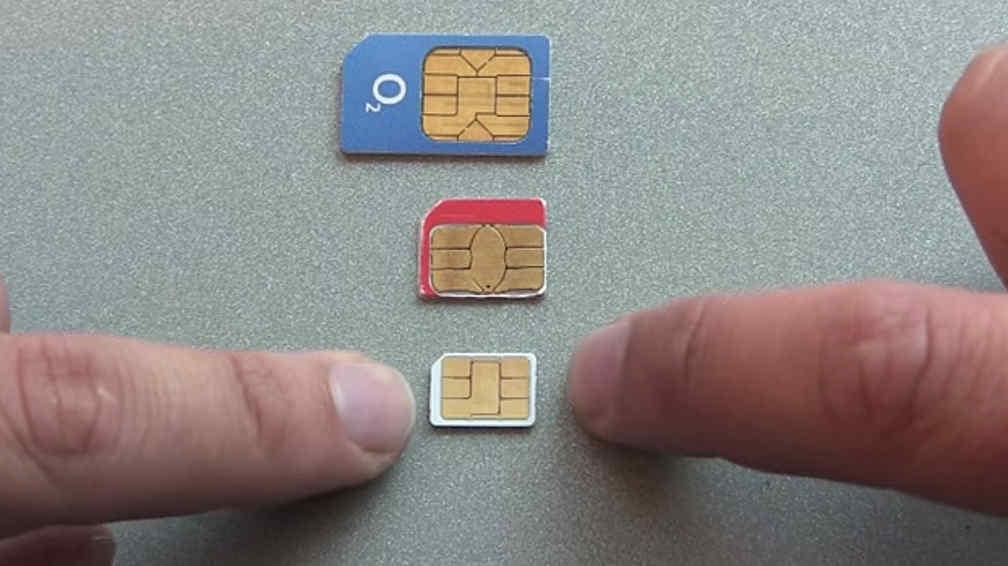 Большинство современных моделей телефонов, выпущенных позднее 2011 года, предъявляют другие требования к параметрам сим-карты, нежели их «старшие» товарищи. А последние модели iPhone, начиная с iPhone 5, как и некоторые флагманские Андроиды, например Samsung и Meizu, используют новейший стандарт — нано-сим. Если вы обнаружили, что ваша старая сим-карта не вставляется в новый смартфон, эта информация именно для вас. А если вместе с телефоном вы приобрели новую симку, то вам наверняка потребуется узнать свой номер МТС или другого оператора.
Большинство современных моделей телефонов, выпущенных позднее 2011 года, предъявляют другие требования к параметрам сим-карты, нежели их «старшие» товарищи. А последние модели iPhone, начиная с iPhone 5, как и некоторые флагманские Андроиды, например Samsung и Meizu, используют новейший стандарт — нано-сим. Если вы обнаружили, что ваша старая сим-карта не вставляется в новый смартфон, эта информация именно для вас. А если вместе с телефоном вы приобрели новую симку, то вам наверняка потребуется узнать свой номер МТС или другого оператора.
Нано-сим — что это такое?
В то время как смартфоны обновляются, с каждым годом становясь все тоньше и компактнее, обычные пользователи сталкиваются с трудностями при их эксплуатации. И если раньше все сим-карты были одного размера и могли быть использованы абсолютно в любом телефоне (от старого кнопочного Nokia до ультрасовременного iPhone), сейчас все изменилось.
Почти все телефоны, выпущенные после 2011 года, требуют наличия симки с более компактными параметрами — микро-сим или нано-сим. И если о micro большинство пользователей уже знают, то о новейшей nano-sim, впервые увидевшей свет с выходом пятой модели iPhone, стоит поговорить отдельно.
И если о micro большинство пользователей уже знают, то о новейшей nano-sim, впервые увидевшей свет с выходом пятой модели iPhone, стоит поговорить отдельно.
Нано-сим — это такая же карта с чипом, как и ее предшественницы, но только намного меньше и, что также важно заметить, немного тоньше. Она практически полностью состоит из чипа и имеет лишь незначительную окантовку из пластика по краям. Из-за этого традиционный метод уменьшения карточки при помощи ножниц, прежде применявшийся успешно для микро-сим, с нано-сим чаще всего приводит к поломке чипа.
Нано-сим и микро-сим — отличия
Что касается отличий нано-сим от более распространенной микро-сим, то они заключаются лишь в параметрах пластиковой основы, в которую вставлен чип карты — сам же он, в свою очередь, во всех без исключениях симках будет одинаковым.
- Micro-sim — 15 х 2,5 миллиметров (толщина 0,81 миллиметров).
- Nano-sim — 12,3 х 8,8 миллиметров (толщина 0,67 миллиметров).

Таким образом, нано-симка не только меньше, но и тоньше, что создает дополнительные трудности тем пользователям, которые хотят собственноручно изготовить ее из более крупных симок.
Как обрезать сим-карту под нано-сим?
Далее мы расскажем о том, какие способы обзавестись нано-симкой существуют.
Самостоятельно
Самый распространенный способ, который удобен тем, что вам не придется куда-либо ходить. Однако это одновременно и самый рискованный путь, ведь, обрезая сим-карту, вы рискуете повредить чип: даже «зацепив» его краешек, вы сделаете симку нерабочей. Так что используйте только очень остро заточенные ножницы, а также ориентируйтесь на фото нано-сим, чтобы не обрезать слишком много пластика.
В некоторых смартфонах гнездо довольно большое и позволяет вставить толстую карточку. Но если она не поместится, придется немного потереть ее наждачной бумагой или обычной пилочкой для ногтей — не со стороны микрочипа, разумеется.</p><blockquote><p><strong>Важно:</strong> замена сим-карты в салоне связи производится только при наличии документа, удостоверяющего личность. Если вы по каким-то причинам не имеете возможности его предъявить или же если сим-карта, которой вы пользуетесь, оформлена не на вас, лучше не рискуйте, самостоятельно обрезая симку, и воспользуйтесь услугами мастеров.</p></blockquote><h4><span»>В салоне оператора
Самый простой способ, так как от вас не требуется ничего, кроме визита в салон связи с документами, удостоверяющими личность. Заказать перевыпуск сим-карты можно совершенно бесплатно. Выпускаемые сейчас симки уже готовы для использования в устройствах разных моделей. Они представляют собой «конструктор»: из пластиковой основы вы можете пальцем выдавить тот формат симки, который нужен.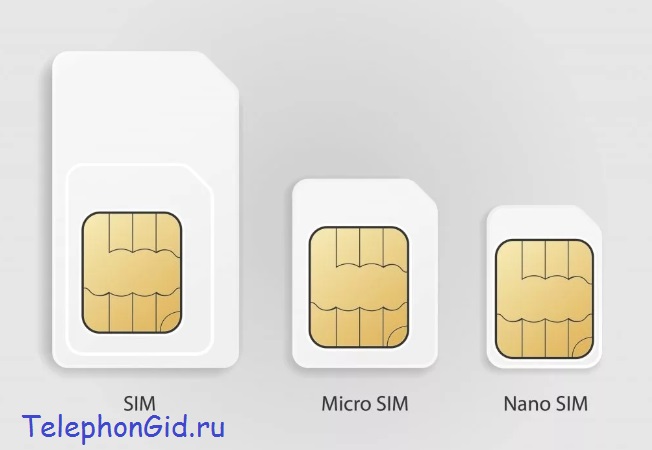 А сохранив эту основу, сумеете затем использовать ее в качестве переходника, если вам понадобится увеличить размер карточки.
А сохранив эту основу, сумеете затем использовать ее в качестве переходника, если вам понадобится увеличить размер карточки.
В специальной мастерской
Если по какой-то причине вы не можете или не хотите менять сим-карту на новую, а уменьшать ее при помощи ножниц кажется вам слишком рискованным, можно воспользоваться услугой специалистов практически в любой мастерской, занимающейся ремонтом телефонов. Как правило, у мастеров есть специальное приспособление, называемое степлером для симкарт, или сим-каттером. Оно за считанные секунды превратит вашу карту в нано-сим без малейшего риска испортить ее. Однако в большинстве мастерских такая услуга является платной, хотя она редко стоит дорого.
Что делать, если сим-карта оказалась повреждена?
К сожалению, не все электронные носители данных одинаково устойчивы к различным повреждениям. И если восстановление данных с флешки — трудоемкий, но во многих случаях результативный процесс, то вот «починить» деформированную сим-карту у пользователей возможности нет.
Совет: если при обрезке карты под нано-сим вы обнаружили, что вставленная в смартфон симка не читается, не спешите паниковать. Перепроверьте, той ли стороной вы поместили ее в гнездо телефона, а также плотно ли чип прилегает к контактам. Возможно, стараясь уменьшить ее, вы сделали карту слишком тонкой?
Однако в том случае, если вы все сделали правильно, а карта по-прежнему не читается, вероятность того, что задет чип при обрезке, очень высока. К сожалению, теперь не остается ничего другого, кроме как отправляться в ближайший салон связи, не забыв взять с собой паспорт, и заказывать перевыпуск карты.
Подводим итоги
Мы рассмотрели, что собой представляют карточки новейшего формата нано-сим, а также их особенности и параметры. Если ваша симка не подходит для использования в новом телефоне, вы можете бесплатно обменять ее на новую в любом салоне связи или же уменьшить — как при помощи мастера, так и самостоятельно. Конечно, если вы не хотите рисковать, лучше не обрезать сим-карту вручную, особенно стремясь «подогнать» ее под параметры nano-сим. Ведь действовать придется очень аккуратно, а в случае неудачи карту уже не починить. Чтобы при покупке телефона не столкнуться с непредвиденными проблемами, заранее выясняйте особенности модели и параметры симки, которую она поддерживает. Расспросить об этом можно и продавца-консультанта в салоне связи. А если вы хотите узнать больше о возможностях современных телефонов, поинтересуйтесь о технологии LTE в смартфонах.
Ведь действовать придется очень аккуратно, а в случае неудачи карту уже не починить. Чтобы при покупке телефона не столкнуться с непредвиденными проблемами, заранее выясняйте особенности модели и параметры симки, которую она поддерживает. Расспросить об этом можно и продавца-консультанта в салоне связи. А если вы хотите узнать больше о возможностях современных телефонов, поинтересуйтесь о технологии LTE в смартфонах.
Отблагодарите автора, поделитесь статьей в социальных сетях.
В нынешнее время технологии развиваются стремительными шагами, поэтому производителям приходится успевать за темпами прогресса. Наглядный пример – презентация iPhone 5 компанией Apple несколько лет назад.
В устройстве для приема сотового сигнала стала использоваться nano sim. Мобильные операторы были вынуждены подстроится и сделать новый вариант сим-карты. Рассмотрим подробнее в чем разница nano sim и микро сим.
Виды сим-карт
Первые модели имели размер с банковскую пластиковую карту (по сравнению с нынешними мерками – разница огромная).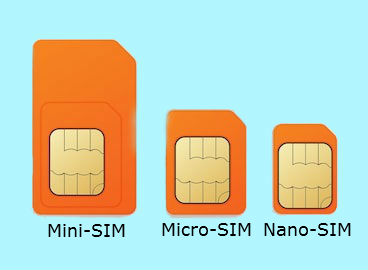 С 1996 года наладили выпуск изделий формата mini sim (устанавливалась в большинстве телефонов 2000 годов). В новых картах уже другой чип, посовременней, что отразилось на размере.
С 1996 года наладили выпуск изделий формата mini sim (устанавливалась в большинстве телефонов 2000 годов). В новых картах уже другой чип, посовременней, что отразилось на размере.
Mini Sim
Mini – это сим-карта стандартного образца. Размер – 25 х 15 мм.
Мини сим – разновидность карты, которая подходит для телефонов, выпущенных до 2011 года. В современных смартфонах она не используется из-за своей величины.
Симки стандартного образца сейчас встречаются в кнопочных «звонилках» и защищенных телефонах. Как правило, такие устройства не особо функциональны, поэтому корпус позволяет разместить объемную карточку (в некоторые модели вмещается 3 – 4 мини-сим).
Micro Sim
Micro – это sim-карта, которая впервые появилась в смартфоне iPhone 4 от Apple. Размер микросимки – 15 х 12 мм.
После Apple микросим начали применять Nokia, а затем подключились и HTC, Blackberry, Samsung, которые не хотели отличаться от лидеров рынка.
Nano Sim
Nanosim – современный стандарт карточки, которая характерна наименьшим размером (всего 12,3 х 8,8 мм).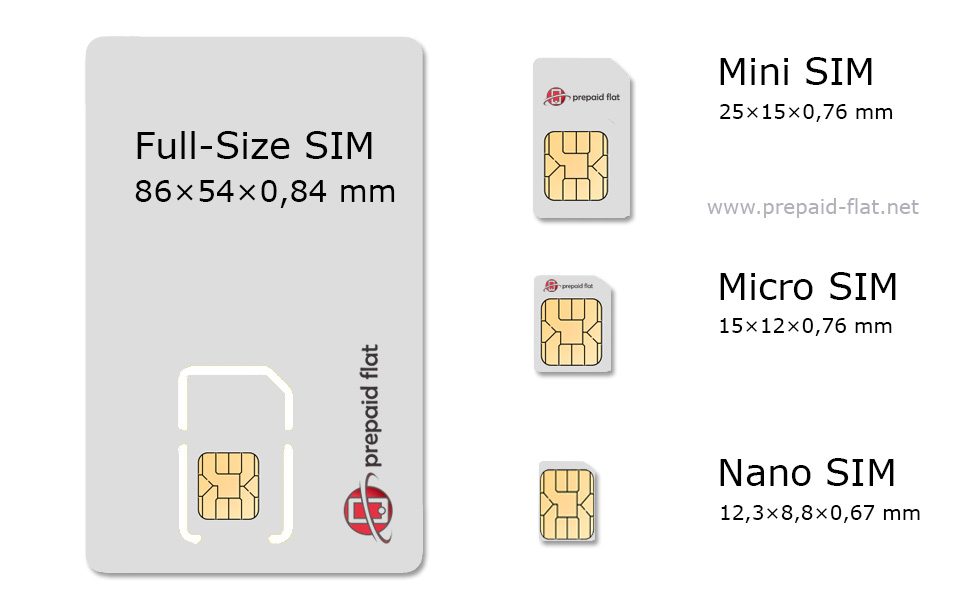 Если посмотреть на нано сим и microsim, то разница между ними заметна невооруженным глазом – первая намного меньше и выглядит как обычный чип (практически без пластиковой окантовки).
Если посмотреть на нано сим и microsim, то разница между ними заметна невооруженным глазом – первая намного меньше и выглядит как обычный чип (практически без пластиковой окантовки).
И опять новатор – Apple. Далее подтянулись и другие производители, к примеру, Samsung и Meizu.
Нано сим и микро сим – отличия
Nano sim разрабатывали не только Apple, но и другие крупные компании – Motorola, RIM, Nokia и другие. Apple предложила свой вариант, где контактные площадки расположены стандартно, но сама карта имеет уменьшенный размер.
Разработчикам Nokia такое решение не сильно понравилось. Они посчитали, что устанавливать такую карту будет удобнее не в специальный лоток, а сбоку, как карту памяти. Из-за этого их вариант отличался наличием боковых выступов.
Apple опровергла этот вариант, объяснив решение длиной карточки, из-за чего та могла застрять в разъеме под micro-sim. Совместными усилиями RIM и Motorola была выпущена карта со стандартными контактными площадками и запасными (по центру). Выступ с боку, как того хотела Nokia, также сохранился.
Выступ с боку, как того хотела Nokia, также сохранился.
Тем не менее, инженеры Apple решили использовать именно свой вариант, но только для своих устройств. Получается, что главное отличие между nano sim и micro sim – размер.
Как сделать из Микро Сим Нано Сим
Наиболее простым способом будет обратиться к оператору связи. Достаточно взять свой телефон, паспорт и прийти в салон, заказав там замену сим-карты. Специалисты выдадут новую карточку, при этом сохраняются номера, баланс и услуги.
Сравнительно недавно в салонах связи начали появляться карты мультиформатного образца, подходящие под любые телефоны. Внешне карта выглядит как mini-sim, но с пунктирами, по которым можно выдавить другие стандарты. Услуга замены – бесплатная.
Если нет желания обращаться в салон связи и ждать, пока выдадут новую карточку, можно прийти в мастерскую. Там у специалистов есть специальное устройство, схожее с канцелярским степлером – в него устанавливают сим-карту и одним движением обрезают лишние края.
Как вставить NanoSim в гнездо MicroSim
В чем отличиях между нано сим и микро сим разобрались. Теперь перейдем к моменту, что делать, если есть карта формата nano и ее нужно вставить в разъем micro. Для обеспечения обратной совместимости устройств производители выпускают специальные переходники.
Делают их из пластика, и они полностью решают проблему со всеми карточками.
Заключение
Между мини, микро сим и нано сим есть разница только в одном – размере. При необходимости, карточку старого образца легко уменьшить, чтобы она подходила для нового устройства. Тем не менее, наиболее популярный сейчас стандарт – nano, который встречается в большинстве выпускаемых смартфонах.
«>
Рекомендуем к прочтению
Как обрезать микро-сим(micro-SIM) карту под нано(nano-SIM)? Как я из микросим сделал наносим карту
Если у вас современный телефон, в частности ультра-тонкая модель, то вы наверняка знаете, что одной из особенностью такого устройства является использование Nano-sim карты. Такие сим карты немного тоньше стандартных Micro и Mini sim карт. Несмотря на то, что размер у карт разный, габариты чипа на всех симках одинаковый. Поэтому, вы в любой момент можете из обычной или микро сим карты, сделать нано сим самостоятельно. Практически во всех салонах связи, такую трансформацию симок делают за деньги, пускай и не большие. Уверяю вас, обрезать сим карту самостоятельно вы уж точно способны. Но, для тех, кто боится испортить симку, советуем обратиться за помощью в любой салон связи.
Такие сим карты немного тоньше стандартных Micro и Mini sim карт. Несмотря на то, что размер у карт разный, габариты чипа на всех симках одинаковый. Поэтому, вы в любой момент можете из обычной или микро сим карты, сделать нано сим самостоятельно. Практически во всех салонах связи, такую трансформацию симок делают за деньги, пускай и не большие. Уверяю вас, обрезать сим карту самостоятельно вы уж точно способны. Но, для тех, кто боится испортить симку, советуем обратиться за помощью в любой салон связи.
В связи с таким разнообразием размерности сим карт, некоторые операторы продают симки-трансформеры. Которые путем выдавливания можно подогнать под любой из разъемов для сим карты.
Купив такую сим-карту трансформер, вам нужно будет отломать часть, нужного вам размера. Большим плюсом такой симки является то, что ее размер можно будет вернуть обратно. Главное, не выбрасывать отломанную часть. Мало ли, вдруг вы смените телефон, в котором будет не нано, а микро или обычная сим карта.
Итак, как обрезать СИМ-карту под Нано СИМ и не испортить её при этом? Я предлагаю Вам два варианта.
Шаблон для нано симки
Я предлагаю вам использовать два шаблона, которые помогут правильно обрезать сим карту до нужного вам размера. Шаблон нужно будет скачать и распечатать.
Для того, чтобы качественно и правильно обрезать симку, вам необходимы будут хорошие и острые ножницы, крепкий строительный нож или металлический скальпель, пилочка для ногтей и плоскость для работы в виде пластмассовой или деревянной доски. Желательно, чтобы они были ровными.
Первый шаблон . Распечатав этот шаблон, его нужно вырезать по размеру и наклеить на вашу симку. После этого она обрезается под нано сим-карту. Если края получились очень острыми или кривыми, в ход вступает пилка для ногтей, которой можно все откорректировать. Но будьте осторожны и не повредите чип.
Второй шаблон . Для того, чтобы вырезать нано симку по этому шаблону, вам придется еще воспользоваться карандашом и линейкой.
Распечатываем шаблон на листе формата А4 и кладем на нее симку. Воспользовавшись линейкой и карандашом, чертим линии, как показано на шаблоне. Теперь вы можете обрезать симку по начерченному контуру. Но делайте это аккуратно, чип нельзя повредить, иначе сим карту можно будет выбрасывать.
После того, как карта будет обрезана, устанавливаем ее в телефон и проверяем ее работу. Уверен, у вас получилось все сделать правильно, и симка будет работать.
Счастливые владельцы iPhone часто сталкиваются с неочевидной, на первый взгляд, проблемой. Цвет телефона выбрали, лучшее поколение определили, чехол прикупили, защитное стекло и повербанк тоже. А самое главное забыли — перейти с micro-SIM на nano-SIM. А, как известно многим, новый айфон не запустится без вставленной сим-карты. И что же делать в такой ситуации?
Что такое nano-SIM?
Старые поколения карточек мобильных операторов имели довольно крупный размер и с годами становились всё меньше. К счастью, сегодня при выборе подходящего тарифа и покупке новой симки клиентам выдают карту размером с банковскую, а в ней — три разреза сим-карты:
- стандартный;
- микро;
- нано.

Почему Apple, один из первых производителей, а следом и другие компании стали активно переходить на такой маленький размер чипа? Всё дело в том, что корпуса смартфонов становились всё тоньше (приблизительно на 20%), а на «начинку» требовалось всё больше места. Таким образом, компании сэкономили на размере сим-карты ради производительности.
Как сделать nano-SIM самостоятельно?
Существует множество способов, позволяющих сделать nano-SIM из micro-SIM в домашних условиях — в интернете есть шаблоны для разреза.
Фото: пример шаблона Как сделать nano-SIM:
- Обрезать симку тонкими и острыми ножницами.
- Отполировать ее наждачной бумагой.
Как правило, nano отличается от своего предшественника на 0,1 миллиметра. Это незаметно, но попытка вставить карту в слот окажется неудачной. Самая последняя модель к тому же максимально приближена к нахождению чипа, который отвечает за работоспособность симки. Такой способ подойдёт для человека, который умеет ровно и чётко обрезать пластик.
Замена симки в салоне связи
В обоих случаях повышается риск повредить чип, и карта может работать некорректно, а то и вовсе дать сбой. Самым лучшим выходом станет поход в салон связи с паспортом и просьба поменять micro-SIM на nano-SIM. К тому же неплохо бы сменить затёртую старую карточку на новый чип. Любой оператор легко и быстро поменяет симку бесплатно или сделает подходящую симку для iPhone или
С каждым днем в магазине МТС появляются современные смартфоны и телефоны, которые используют не обычные сим карты , которые выглядят вот так , а микро и нано сим. Например в iphone 4 и 4s используются microSIM, а в айфонах 5, 5C, 5S, 6 и 6 плюс nanoSIM. Такая же картина и с андроид девайсами.
Micro sim можно получить тремя способами это:
- Подойти в салон МТС с паспортом и попросить обменять обычную симкарту на микросим. Если в салоне закончились симкарты то можно воспользоваться вторым способом.
- Попросите менеджера обрезать имеющуюся карточку специальным прибором.
 Обычно за эти процедуры не берут денег. Стоимость бесплатно.
Обычно за эти процедуры не берут денег. Стоимость бесплатно. - Вырезать микросим самому по размерам которые найдете на этой странице.
Следуя размерам показаным на этой картинке вы без труда сможете сами обрезать вашу обычную симкарту до размеров микросим. Потом вы сможете использовать ее в новом телефоне.
Если у вас раньше был старый формат sim и вы хотите поставить ее в телефон или смартфон который поддерживает только nano формат, то посмотрите на размеры и разметьте карту в соответствии с рисунком и вырежьте ее ножницами.
Как обрезать микро сим под нано сим
Бывает так, что у вас уже есть симка формата микросим, но вам необходимо сделать из нее nanosim. Для этого посмотрите на картинку и образмерьте с помощью линейки имеющуюся пластинку. Потом аккуратно вырежте ее ножницамиС каждым годом появляются новые, более усовершенствованные модели телефонов, и, естественно, нам всем хочется приобрести что-то более «крутое» и функциональное. Но перед тем как поменять свой простенький телефончик на современный айфон, мало кто задумывается о том, что, возможно, придется менять и формат своей сим-карты.
Но перед тем как поменять свой простенький телефончик на современный айфон, мало кто задумывается о том, что, возможно, придется менять и формат своей сим-карты.
Для того чтобы ваша старая карта поместилась в гнездо нового телефона, ее придется обрезать по нужному размеру. Вот только как это сделать правильно, и все ли сим-карты можно резать? А если нужна нано-сим-карта, как обрезать большую, чтобы не повредить контакты?
Какие бывают сим-карты?
Итак, какие бывают симки? На сегодняшний день можно встретить три их вида: нано-, микро- и обычные — большие. Последние уже не продаются в салонах связи, но все еще встречаются у пользователей. При желании и наличии небольших способностей можно из большой сделать первые два вида.
И все-таки не все сим-карты можно резать, все зависит от чипа. В совсем старых симках чип слишком большой, и если вы задались вопросом, как обрезать старую сим-карту под нано-, придется вас расстроить — это невозможно. Такие чипы очень твердые и хрупкие, поэтому придать им необходимый размер не получится.
Но есть и другие крупные сим-карты, они тоже старые, при этом встроенный в них чип более модернизированный. Вот их как раз таки можно смело подрезать под необходимые параметры.
Как обрезать карту под микро-сим?
Большая сим-карта отличается от микро- тем, что чип у нее приклеен на пластиковую основу, от которой надо избавиться. Если рассмотреть рабочую поверхность карты, можно заметить потертости на определенных ячейках. Главная задача — сделать так, чтобы эти самые ячейки на карте точно попадали на контакты слота.
Размеры микро-симки — 15 х 17, в то время как у стандартной — 25 х 15 мм. Таким образом, с помощью острых ножниц отрезаем всю лишнюю часть, стараясь не повредить контактную площадку. Не забудьте сделать уголок, иначе рискуете вставить карту в телефон неправильной стороной.
На этом все, и если работа выполнена правильно, самодельная микро-сим-карта будет работать без проблем.
Как обрезать сим-карту под нано-?
Как сделать микро-симку, мы выяснили, а что такое нано-формат? Парадокс: чем больше современные телефоны, тем меньше у них слот для карты. Смартфоны последнего поколения чаще имеют слоты для нано-сим-карт (как обрезать стандартную, мы расскажем ниже). Они даже меньше по размерам, чем микро-, следовательно, вырезать придется еще больше.
Смартфоны последнего поколения чаще имеют слоты для нано-сим-карт (как обрезать стандартную, мы расскажем ниже). Они даже меньше по размерам, чем микро-, следовательно, вырезать придется еще больше.
Тут уже нужна настоящая сноровка, ведь под нано- обрезать сим-карту в домашних условиях, не повредив чип и контакты, очень сложно. Для того чтобы все прошло успешно, можно воспользоваться шаблоном, например, приложить поверх большой карточки ненужную нано- и вырезать точно по ней. Если под рукой такой не оказалось, в качестве шаблона прекрасно подойдет образец, распечатанный на принтере.
Далее остается аккуратно обрезать сим-карту по краям и отшлифовать углы. Возможно, вам понадобится уменьшить толщину самой карты. Для этого воспользуйтесь наждачной бумагой. Будьте готовы, что всегда есть риск безвозвратно испортить ее, поэтому если не уверены в себе, возможно, лучше предоставить это дело опытному человеку.
Перед тем как обрезать сим-карту под нано- или микро-, заранее приготовьте острые ножницы (идеально подойдут маникюрные), карандаш, наждачную бумагу, шаблон. Возможно, вам понадобится двухсторонний скотч, для того чтобы приложить шаблон к большой карте (хотя это крайне не рекомендуется, можно повредить чип).
Возможно, вам понадобится двухсторонний скотч, для того чтобы приложить шаблон к большой карте (хотя это крайне не рекомендуется, можно повредить чип).
Консультанты салонов сотовой связи прекрасно знают, как обрезать сим-карту под нано- или микро-, и если вы сомневаетесь в своих силах, можно попросить их сделать это за вас. Обычно такие услуги не тарифицируются и идут как чаевые сотрудникам в карман, поэтому можете не рассчитывать, что вам помогут бесплатно.
А еще лучше просто потребовать замену карты на карту подходящего формата, сохранив номер телефона. Для этого придется обратиться к специалисту своего сотового оператора, заранее прихватив паспорт. Если номер был зарегистрирован на третье лицо, к сожалению, у вас ничего не выйдет. Для того чтобы успешно поменять сим-карту на новую, она должна быть зарегистрирована на ваше имя. Главное, не забудьте перед этим импортировать все контакты на телефонный справочник, иначе рискуете потерять все связи.
Nano SIM-карта вошла в использование в 2012 году с появлением первых iPhone 5S и планшетов iPad 4 mini with Retina, без которой эксплуатация этих приборов невозможна. Тогда ее было не так просто достать, да и сейчас такая SIM-ка стоит денег. Ниже мы рассмотрим способы превращения обычной телефонной в nano SIM-карту с помощью инструментов, которые найдутся у многих дома.
Тогда ее было не так просто достать, да и сейчас такая SIM-ка стоит денег. Ниже мы рассмотрим способы превращения обычной телефонной в nano SIM-карту с помощью инструментов, которые найдутся у многих дома.
- штангенциркуль (обычный или цифровой) – прибор для точного измерения значений, понадобится для измерения разницы между картами и обозначения меток, по которым будем резать;
- если нет штангенциркуля – линейка, лист бумаги и карандаш;
- наждачная бумага или напильник – для шлифовки краев обрезанной SIM-ки, с целью уменьшения толщины исходной карточки;
- очень острые ножницы.
- nano SIM-карта: ширина – 12,3 мм, высота – 8,8 мм, толщина – 0,67 мм;
- micro SIM-ки: ширина – 14,9 мм, высота – 12,03 мм, толщина – 0,81 мм.

Сравнивая эти величины, видно, что разница в параметрах небольшая, и устранить ее с помощью ножниц вполне возможно.
Берем штангенциркуль, выставляем по очереди параметры nano SIM-карты на нем: ширину и длину. И переносим на обычную SIM-ку, замечая линии, по которым будем вырезать, карандашом, а также не забываем измерить и заметить срез.Если штангенциркуля у вас нет, то поступаем следующим образом:
- берем лист бумаги, линейку, карандаш;
- с помощью линейки как измерительного прибора рисуем шаблон nano SIM-карты на бумаге;
- вырезаем этот шаблон;
- кладем поверх micro SIM-карты, аккуратно обводим карандашом контур шаблона.
Перед изменением размеров micro SIM-ки рекомендуется просмотреть обучающие видео-материалы на тему адаптации обычной карты в формат nano. Также перед началом работ необходимо иметь ввиду, что изменяемую micro SIM-карту, а также всю информацию, которая находится на ней, можно потерять навсегда.
Нано-сим карта — что это такое (фото), как ее сделать и чем она отличается от микро-сим?
Покупка нового телефона — радостное событие, которое может доставить и непредвиденные проблемы. Большинство современных моделей телефонов, выпущенных позднее 2011 года, предъявляют другие требования к параметрам сим-карты, нежели их «старшие» товарищи. А последние модели iPhone, начиная с iPhone 5, как и некоторые флагманские Андроиды, например Samsung и Meizu, используют новейший стандарт — нано-сим. Если вы обнаружили, что ваша старая сим-карта не вставляется в новый смартфон, эта информация именно для вас. А если вместе с телефоном вы приобрели новую симку, то вам наверняка потребуется узнать свой номер МТС или другого оператора.
Нано-сим — что это такое?
В то время как смартфоны обновляются, с каждым годом становясь все тоньше и компактнее, обычные пользователи сталкиваются с трудностями при их эксплуатации. И если раньше все сим-карты были одного размера и могли быть использованы абсолютно в любом телефоне (от старого кнопочного Nokia до ультрасовременного iPhone), сейчас все изменилось.
сим карты схема
Почти все телефоны, выпущенные после 2011 года, требуют наличия симки с более компактными параметрами — микро-сим или нано-сим. И если о micro большинство пользователей уже знают, то о новейшей nano-sim, впервые увидевшей свет с выходом пятой модели iPhone, стоит поговорить отдельно.
Нано-сим — это такая же карта с чипом, как и ее предшественницы, но только намного меньше и, что также важно заметить, немного тоньше. Она практически полностью состоит из чипа и имеет лишь незначительную окантовку из пластика по краям. Из-за этого традиционный метод уменьшения карточки при помощи ножниц, прежде применявшийся успешно для микро-сим, с нано-сим чаще всего приводит к поломке чипа.
Нано-сим и микро-сим — отличия
Что касается отличий нано-сим от более распространенной микро-сим, то они заключаются лишь в параметрах пластиковой основы, в которую вставлен чип карты — сам же он, в свою очередь, во всех без исключениях симках будет одинаковым.
Параметры карт:
- Micro-sim — 15 х 2,5 миллиметров (толщина 0,81 миллиметров).
- Nano-sim — 12,3 х 8,8 миллиметров (толщина 0,67 миллиметров).
Таким образом, нано-симка не только меньше, но и тоньше, что создает дополнительные трудности тем пользователям, которые хотят собственноручно изготовить ее из более крупных симок.
Как обрезать сим-карту под нано-сим?
Далее мы расскажем о том, какие способы обзавестись нано-симкой существуют.
Самостоятельно
Самый распространенный способ, который удобен тем, что вам не придется куда-либо ходить. Однако это одновременно и самый рискованный путь, ведь, обрезая сим-карту, вы рискуете повредить чип: даже «зацепив» его краешек, вы сделаете симку нерабочей. Так что используйте только очень остро заточенные ножницы, а также ориентируйтесь на фото нано-сим, чтобы не обрезать слишком много пластика.
Кроме того, карточки формата нано еще и тоньше других. В некоторых смартфонах гнездо довольно большое и позволяет вставить толстую карточку. Но если она не поместится, придется немного потереть ее наждачной бумагой или обычной пилочкой для ногтей — не со стороны микрочипа, разумеется.
Важно: замена сим-карты в салоне связи производится только при наличии документа, удостоверяющего личность. Если вы по каким-то причинам не имеете возможности его предъявить или же если сим-карта, которой вы пользуетесь, оформлена не на вас, лучше не рискуйте, самостоятельно обрезая симку, и воспользуйтесь услугами мастеров.
В салоне оператора
Самый простой способ, так как от вас не требуется ничего, кроме визита в салон связи с документами, удостоверяющими личность. Заказать перевыпуск сим-карты можно совершенно бесплатно. Выпускаемые сейчас симки уже готовы для использования в устройствах разных моделей. Они представляют собой «конструктор»: из пластиковой основы вы можете пальцем выдавить тот формат симки, который нужен. А сохранив эту основу, сумеете затем использовать ее в качестве переходника, если вам понадобится увеличить размер карточки.
Выдавливаемые сим-карты
В специальной мастерской
Если по какой-то причине вы не можете или не хотите менять сим-карту на новую, а уменьшать ее при помощи ножниц кажется вам слишком рискованным, можно воспользоваться услугой специалистов практически в любой мастерской, занимающейся ремонтом телефонов. Как правило, у мастеров есть специальное приспособление, называемое степлером для симкарт, или сим-каттером. Оно за считанные секунды превратит вашу карту в нано-сим без малейшего риска испортить ее. Однако в большинстве мастерских такая услуга является платной, хотя она редко стоит дорого.
Степлер для сим-карт
Что делать, если сим-карта оказалась повреждена?
К сожалению, не все электронные носители данных одинаково устойчивы к различным повреждениям. И если восстановление данных с флешки — трудоемкий, но во многих случаях результативный процесс, то вот «починить» деформированную сим-карту у пользователей возможности нет.
Совет: если при обрезке карты под нано-сим вы обнаружили, что вставленная в смартфон симка не читается, не спешите паниковать. Перепроверьте, той ли стороной вы поместили ее в гнездо телефона, а также плотно ли чип прилегает к контактам. Возможно, стараясь уменьшить ее, вы сделали карту слишком тонкой?
Однако в том случае, если вы все сделали правильно, а карта по-прежнему не читается, вероятность того, что задет чип при обрезке, очень высока. К сожалению, теперь не остается ничего другого, кроме как отправляться в ближайший салон связи, не забыв взять с собой паспорт, и заказывать перевыпуск карты.
Подводим итоги
Мы рассмотрели, что собой представляют карточки новейшего формата нано-сим, а также их особенности и параметры. Если ваша симка не подходит для использования в новом телефоне, вы можете бесплатно обменять ее на новую в любом салоне связи или же уменьшить — как при помощи мастера, так и самостоятельно. Конечно, если вы не хотите рисковать, лучше не обрезать сим-карту вручную, особенно стремясь «подогнать» ее под параметры nano-сим. Ведь действовать придется очень аккуратно, а в случае неудачи карту уже не починить. Чтобы при покупке телефона не столкнуться с непредвиденными проблемами, заранее выясняйте особенности модели и параметры симки, которую она поддерживает. Расспросить об этом можно и продавца-консультанта в салоне связи. А если вы хотите узнать больше о возможностях современных телефонов, поинтересуйтесь о технологии LTE в смартфонах.
Смотрите также
Чем отличается нано сим от микро сим
Технологии развиваются настолько быстро, что не все производители успевают за прогрессом. Так случилось и после презентации IPhone 5 компанией Apple. Оказалось, что новое устройство принимает сотовый сигнал при помощи нано-сим. Мобильным операторам пришлось срочно подстраиваться под потребности и наладить выпуск данного варианта сим-карты. В чем же отличие между нано сим и микро сим?
Выпуск IPhone 5 стал отправной точкой для распространения нано сим. На сегодняшний день многие смартфоны работают именно с таким форматом. Ключевым отличием нано сим от микро сим является размер. Строго говоря, nano SIM — это уменьшенная копия micro SIM.
Размеры карт:
nano-SIM – 12,3х8,8 и толщина 0.67
micro-SIM – 15 х 2.5 и толщина 0.81
Причем, разница размеров заключается лишь в излишках пластика, а не в самом чипе. Именно поэтому многие пользователи просто обрезают ненужный пластик у микро сим и используют получившийся чип как нано сим. Конечно же, мобильные операторы настаивают на том, что такой способ может стать губительным для чипа и предлагают бесплатно поменять имеющуюся микро сим на нано сим. Для этого нужно просто посетить салон сотовой связи и попросить об услуге.
С уменьшением размеров сим-карта не теряет своей функциональности. Появление нано сим обусловлено стремлением производителя уменьшить вес и размеры мобильных устройств.
Интересные факты о сим-картах:
- SIM расшифровывается как Subscriber Identification Module или Модуль идентификации абонента.
- Впервые люди смогли познакомиться с телефоном, у которого было две сим-карты, в тот момент, когда вышел Samsung DuoS.
- Создателем СМС является Фридхельм Хильбранд. Именно он в 1986 году установил ограничение на размер сообщения – 160 символов.
- Существует такое заболевание, как «Телефонофобия». Люди, страдающие им, боятся отвечать на звонки или же звонить. Заболевание «Ringxiety» заключается в том, что когда пользователь слышит мелодию, которая установлена у него в телефоне, то думает, что звонят именно ему, хотя мелодия может звучать откуда угодно. Болезнь «Номофобия» – это страх оказаться в месте, где нет связи или же остаться без мобильного устройства.
Выводы:
- Ключевым отличием нано сим от микро сим является размер.
- Nano SIM — это уменьшенная копия micro SIM.
- Разница размеров заключается лишь в излишках пластика, а не в самом чипе.
- Замена микро сим на нано производится бесплатно.
Как обрезать сим карту под микро сим?
На данный момент в современном мире осталось мало гаджетов, поддерживающих стандартные варианты sim-карт, их место заняли микро sim-карты. Например, в айфоне 4 и 4S устанавливается micro sim, появившаяся в 2003 году. А в айфоне 5, 5S, 5C, 6, 6 PLUS, 6S, 6S PLUS, SE, 7, 7 PLUS стоит уже более уменьшенный формат sim-карт – nano-sim. Поэтому в нашей статье мы поднимем вопрос: как обрезать её самому.
Cим-карту можно уменьшить в домашних условиях, либо же доверить это дело специалистам. Самостоятельно обрезать картy дома можно при помощи подручных средств: ножниц либо канцелярского ножа, маникюрной пилочки или наждачной бумаги и штангенциркуля или же простой линейки. После обрезки, sim-карту еще можно будет вставить в обычный телефон.
Как после изменения формата SIM вставить ее в обычный телефон
Обрезанную симку можно будет поставить в обычный телефон, но для этого нужно вернуть ей прежний вид. Для этого следует обратиться в специализированный интернет-магазин либо же в ближайший салон связи, там объяснят, как вставить, предложат адаптер для подобных sim-карт. Лучшим вариантом будет – приобретение целого набора, так как в него входит набор наклеек, который прочно соединит адаптер с антенной, чтобы та никак не выпадала. Если вы нигде не нашли таких наклеек, вам поможет обычный скотч.
Кроме того, адаптер можно заказать в онлайн-магазине, в его комплект входят сам адаптер и булавка, позволяющая извлекать лоток для сим-карты для iPhone. Можно также заказать переходники под нужный формат вашей cим каpты, благодаря ему, карты можно будет установить даже в обычный телефон. Стоит только поместить cим картy в адаптер и установить в мобильное устройство.
Как правильно укоротить не повредив чип
В отличие от micro-sim, где играет важную роль длина отступов, nano-sim уменьшить намного проще, так как у нее практически отсутствуют пластиковые края. Поэтому вероятность повреждения чипа мала. Но, если вы случайно повредили чип, и ваше мобильное устройство не ловит сеть, не стоит паниковать, обратитесь к своему оператору и вам предоставят дубликат sim-карты нужного размерa.
Какая симка стоит в вашем айфоне?
Если вы решили сменить картy в своем телефоне, убедитесь, что она будет подходящих размерoв, а если размер не подходит, то изучите, как правильно вырезать микро сим для iPhone, потому что ныне вышедшие в свет новые модели айфона поддерживают только такой вид сим-карт, как macro-sim, а также nano-sim. Поэтому владельцам таких телефонов потребуется либо откусить сим картy стандартных форматов до размера микро-сим, или под нано сим либо поменять на подходящий размер, так как обычный вставить невозможно.
Как самостоятельно обрезать SIM
Cим в телефоне обычного формата является пластиковым прямоугольником с чипом, размером 25х15 мм. Размеры микро сим составляют 15x12x0,76 мм, а размеры нано сим – 12,3×8,8×0,67 мм.
Как безопасно уменьшить SIM в домашних условиях
В процессе обрезки, может произойти непоправимое, а именно-могут соскочить ножницы, вы не то отрежете, все пойдет не по плану.
Внимание! Вы должны быть уверены, что точно знаете все нюансы, как обрезать сим в домашних условиях и как самостоятельно сделать это. Поэтому чтобы не повредить свою сим, вам следует потренироваться на старых ненужных sim картах, и уже после проделывать данную махинацию со своей основной.
Как правильно подогнать под микро формат
Разберем, как сделать:
Для начала нужно начертить вокруг чипа разметку 15х12 мм, по которой будет обрезаться карта. После возьмите поистине острые ножницы, чтобы все шло гладко, лучше всего для этого подойдут маленькие маникюрные. По начерченным линиям нужно вырезать лишний пластик, после чего остается лишь аккуратно срезать небольшой угол карты.
В завершение всего, нужно сверить размер карты с разъемом в мобильном устройстве. Если карта все еще велика, нужно удалить остатки ненужного пластика пилкой для ногтей или же наждачной бумагой.
Делаем из стандартной sim
Процесс переделки стандартной симки под нано выглядит следующим образом:
- Нужно обрезать cим картy, срезать нижнюю и верхнюю часть симки, но перед этим запомнить, где располагается угол, чтобы после его восстановить. По окончанию обрезки длина симки должна быть 12,3 мм.
- В ширину симка будет 8,8 мм, для чего нужно обрезать лишний пластик по бокам.
- Что и как сделать, если ваша симка не входит в слот, не подходит по толщине и какая симка подойдет? – вам потребуется наждачная бумага. Максимальная толщина nano-sim составляет 0,70 мм, потребуется взять небольшой кусок наждачной бумаги и стирать, естественно, слой с графикой оператора. Стирание пластика никак не влияет на работоспособность сим-карт, но перед тем, как вы начнете это делать, защитите дыхательные пути медицинской маской или марлей, так как пыль раздражает слизистую и имеет резкий запах.
Теперь разберем, как правильно сделать nano-sim из micro-sim. Этот процесс почти не отличается от переделки из обычной симки. Микросимка не только больше nano-sim, она также преобладает и в толщине. Толщина микросимки больше на 0,10-0,15 мм. Поэтому вам также потребуется наждачная бумага и немного времени.
Есть еще более легкий способ, как правильно обрезать под nano sim. В салонах связи имеется специальный инструмент, благодаря которому можно беспрепятственно обрезать стандартную карту под микро или под нано сим или за небольшую плату или вообще бесплатно до нужного вам размера. После чего дополнительно помогут вставить sim-карту в слот вашего мобильного устройства.
Заключение
Надеюсь наши советы помогли вам. Попробуйте выполнить универсальный алгоритм, описанный выше. До встречи на страницах сайта!
Видео-инструкция
Что еще почитатьЧто делать, если мне не удается вставить SIM-карту в телефон или извлечь ее после установки в лоток для карт?
На данный момент большинство телефонов, представленных на рынке, поддерживают nanoSIM-карты (маленького размера). Если вы используете microSIM-карту (среднего размера), ее можно обрезать, чтобы получить nanoSIM-карту и установить в слот для карт телефона.
Если SIM-карта обрезана неправильно (неправильный размер, скошенный уголок обрезан неправильно) или если ваша microSIM-карта толще, чем необходимо, вы не сможете вставить SIM-карту в телефон или извлечь ее.
На рисунке ниже изображены стандартная nanoSIM-карта (маленького размера) и обрезанная SIM-карта.
Если вы используете обрезанную SIM-карту, есть вероятность, что вы не сможете вставить ее в телефон или извлечь. Рекомендуется выполнить следующие действия.
- Если вам не удается вставить в телефон обрезанную SIM-карту:
Обратитесь в сервисный центр оператора, чтобы заменить старую SIM-карту на новую nanoSIM-карту, и вставьте ее в слот для карт вашего телефона.
- Если вам не удается извлечь из телефона обрезанную SIM-карту:
1. Не пытайтесь извлечь карту самостоятельно. Рекомендуется сделать резервную копию данных и обратиться в авторизованный сервисный центр Huawei.
2. После ремонта обратитесь в сервисный центр оператора, чтобы заменить старую SIM-карту на новую nanoSIM-карту, и вставьте ее в слот для карт вашего телефона.
Если вы используете стандартную необрезанную SIM-карту, но вам не удается вставить ее в телефон или извлечь, выполните следующие действия.
- Если вам не удается вставить в телефон стандартную SIM-карту:
Убедитесь, что SIM-карта правильно установлена в лоток для карт. Форма SIM-карты должна соответствовать форме лотка.
- Если вам не удается извлечь из телефона стандартную SIM-карту:
Вставьте инструмент для извлечения карт в отверстие слота для карт, извлеките лоток и достаньте из него SIM-карту.
Как набрать символ
Micro в Word / Excel (на клавиатуре)В сегодняшней статье вы узнаете обо всех доступных методах, которые можно использовать для ввода символа Micro в Word с помощью Windows или Mac.
Перед тем, как мы начнем, я хотел бы сказать вам, что вы также можете использовать кнопку ниже, чтобы бесплатно скопировать и вставить символ Micro в свою работу.
Однако, если вы просто хотите набрать этот символ на клавиатуре, действия, приведенные ниже, укажут вам путь.
Micro Symbol [µ] Быстрая справкаЧтобы ввести Micro symbol на Mac, нажмите сочетание клавиш [Option] + [M] на клавиатуре. Для пользователей Windows просто нажмите клавишу Alt и с помощью цифровой клавиатуры введите 0181 или 230 (т.е. альтернативный код Micro Symbol), затем отпустите клавишу Alt. Эти нажатия клавиш работают везде, включая MS Word, Excel, PowerPoint, в Интернете, как на Windows, так и на Mac.
В таблице ниже приведены все сочетания клавиш и альтернативные коды, необходимые для ввода символа Micro на клавиатуре.
| Название символа | Микроподпись |
| Символ | µ |
| Альтернативный код 1 | 0181 |
| Альтернативный код 2 | 230 |
| Alt + 0181 | |
| Ярлык Windows 2 | Alt + 0181 |
| Ярлык для Mac | [Option] + [M] |
| Ярлык MS Word | 00B5, Alt + X |
В приведенном выше кратком руководстве представлены некоторые полезные сочетания клавиш и альтернативные коды для ввода знака Micro как на Windows, так и на Mac.Однако ниже приведены некоторые другие методы, которые вы также можете использовать для вставки этого символа в документ Word или Excel.
5 способов ввода символов Micro [µ]И Windows, и Mac предоставляют несколько способов ввода или вставки символов, для которых на клавиатуре нет выделенных клавиш.
В этом разделе я предоставлю вам пять различных методов, которые вы можете использовать для ввода или вставки знака Micro в любом месте вашего ПК, в том числе в браузере или в MS Office (например, Word, Excel или PowerPoint ) для пользователей Mac и Windows.
Без лишних слов, приступим.
Использование символа Micro [µ] Альтернативный код (Windows)Альтернативный код Micro Symbol — 0181 или 230 .
Даже несмотря на то, что для символа Micro нет специальной клавиши на клавиатуре, вы все равно можете ввести его на клавиатуре с помощью метода Alt-кода. Для этого нажмите и удерживайте клавишу Alt, одновременно нажимая Alt-код символа Micro ( 0181 или 230 ) с помощью цифровой клавиатуры.
Этот метод работает только в Windows. И ваша клавиатура также должна иметь цифровую клавиатуру.
Ниже приводится разбивка шагов, которые вы можете выполнить, чтобы ввести знак Micro на вашем ПК с Windows:
- Поместите указатель ввода туда, где вам нужен символ Micro .
- Нажмите и удерживайте одну из клавиш Alt на клавиатуре.
- Удерживая нажатой клавишу Alt, нажмите альтернативный код символа Micro ( 0181 или 230 ).Для ввода альтернативного кода необходимо использовать цифровую клавиатуру. Если вы используете ноутбук без цифровой клавиатуры, этот метод может вам не подойти. На некоторых ноутбуках есть скрытая цифровая клавиатура, которую можно включить, нажав Fn + NmLk на клавиатуре.
- Отпустите клавишу Alt после ввода кода Alt, чтобы вставить микроподпись в документ.
Вот как вы можете ввести этот символ в Word с помощью метода альтернативного кода.
Использование ярлыка символа Micro (Mac и Windows)Для пользователей Mac сочетание клавиш для символа Micro — [Option] + [M] .Для пользователей Windows используйте метод альтернативного кода, нажав клавишу [Alt] , в то время как набирает , знаковый альтернативный код Micro , который равен 0181 или 230 . Для ввода альтернативного кода необходимо использовать цифровую клавиатуру. Также убедитесь, что ваша клавиша Num Lock включена.
Ниже приведена разбивка ярлыка символа Micro для Mac:
- Чтобы ввести µ на Mac, прежде всего, поместите указатель вставки в то место, где вам нужно ввести этот символ.
- Теперь нажмите одновременно Option + M на клавиатуре, чтобы вставить символ.
Ниже представлена разбивка ярлыка символа Micro для Windows:
- Чтобы ввести µ в Windows, поместите указатель вставки в нужное место.
- Нажмите и удерживайте клавишу Alt.
- Удерживая нажатой клавишу Alt, введите 0181 или 230 , используя цифровую клавиатуру, чтобы вставить символ.
Это шаги, которые вы можете использовать для ввода Micro sign в Word или Excel, используете ли вы Windows или Mac.
Копировать и вставить микроподписьЕще один простой способ получить символ Micro на любом ПК — это использовать мой любимый метод: копировать и вставлять .
Все, что вам нужно сделать, это скопировать символ откуда-нибудь, например, с веб-страницы или карты символов для пользователей Windows, и переключиться туда, где вам нужен символ (например, в Word или Excel), затем нажать Ctrl + V, чтобы вставить.
Ниже представлен символ, который можно скопировать и вставить в документ.Просто выберите его и нажмите Ctrl + C, чтобы скопировать, переключитесь на Microsoft Word, поместите указатель вставки в желаемое место и нажмите Ctrl + V, чтобы вставить.
µ
Или просто используйте кнопку копирования в начале этого сообщения.
Для пользователей Windows: выполните следующие инструкции, чтобы скопировать и вставить знак Micro с помощью диалогового окна карты символов.
- Нажмите кнопку Start и найдите карту символов.Приложение Character Map появится в результатах поиска, щелкните, чтобы открыть.
- Появится диалоговое окно «Карта символов». Установите флажок Advanced view , чтобы развернуть диалоговое окно и просмотреть дополнительные параметры.
- В расширенном представлении введите Micro в поле поиска.
- Теперь вы должны увидеть Micro в диалоговом окне карты персонажей. Если вы его не видите, вам следует просмотреть библиотеку символов, чтобы найти его.Когда найдете, дважды щелкните его, чтобы выбрать. Или нажмите кнопку Select .
- После выбора символа двойным щелчком он должен появиться в поле Символ для копирования: , затем нажмите кнопку Копировать , чтобы скопировать символ.
- Переключитесь на документ Microsoft Word или Excel, поместите указатель вставки в нужное место и нажмите Ctrl + V, чтобы вставить.
Вот как вы можете использовать диалоговое окно «Карта символов» для копирования и вставки любого символа на ПК с Windows.
Использование диалогового окна вставки символа (Word, Excel, PowerPoint)Диалоговое окно вставки символа — это библиотека символов, из которой вы можете вставить любой символ в документ Office всего парой щелчков мыши.
Выполните следующие шаги, чтобы вставить символ Micro в Word или Excel с помощью диалогового окна вставки символа.
- Откройте документ Word.
- Щелкните, чтобы поместить указатель вставки в то место, куда вы хотите вставить символ.
- Перейдите на вкладку «Вставка».
- В категории «Символы» щелкните раскрывающийся список «Символ» и нажмите кнопку « Дополнительные символы» .
- Появится диалоговое окно «Символ». В раскрывающемся списке Subset выберите Latin-1 Supplement , чтобы отобразить символы в этой категории, которая включает символ Micro .
- Выберите символ µ и нажмите кнопку «Вставить». Или дважды щелкните символ, чтобы вставить его в документ Word.
После этого символ будет вставлен точно в то место, где вы поместили указатель вставки.
Это шаги, которые вы можете использовать для вставки символа Micro в Word.
ЗаключениеКак видите, есть несколько различных методов, которые вы можете использовать для ввода символа Micro в Microsoft Word.
Использование ярлыков для Windows и Mac — самый быстрый вариант для этой задачи. Ярлыки всегда быстрые.
Большое спасибо за чтение этого блога.
Если у вас есть что сказать или задать вопросы относительно знака Micro , напишите об этом в комментариях.
Как ввести символ микрона в Word / Excel (Windows и Mac)
Эта статья содержит несколько методов, которые вы можете использовать для ввода или вставки символа Micron или Micro (µ) в любом месте, например в Microsoft Word или Excel, независимо от того, используете ли вы клавиатуру Windows или Mac.
Без лишних слов, приступим.
Символ микрон (или микрон) Быстрая справкаЧтобы ввести Micron или Micro Symbol в любом месте (например, в Word или Excel), нажмите сочетание клавиш Option + M для Mac.Если вы работаете в Windows, просто нажмите клавишу alt и введите 230 или 0181 , используя цифровую клавиатуру с правой стороны клавиатуры.
Для Microsoft Word просто введите 00B5 , а затем нажмите Alt + X , чтобы получить символ в документе Word для пользователей Windows.
В таблице ниже приведены все подробности, необходимые для ввода этого символа как в Windows, так и в Mac.
| Название символа | Micro Sign |
| Символ | µ |
| Альтернативный код 1 | 230 |
| 900 2 0004 | |
900| 0181 | |
| Ярлык Windows 1 | Alt + 230 |
| Ярлык Windows 2 | Alt + 0181 |
| Вариант ярлыка для Mac | M|
| Ярлык для Word | 00B5, Alt X |
Независимо от того, используете ли вы Windows или Mac, приведенная выше информация — это все, что вам нужно для входа Micro в свой Word / Документ Excel.
Однако, если вас не устраивает эта быстрая справка, продолжайте читать ниже, поскольку я подробно объясню, как вставить этот или любой другой символ в любом месте вашего Mac или ПК с Windows, например, в MS Word или Excel.
Как вы, возможно, уже знаете, есть несколько символов, которые легко доступны в качестве вторых клавиш на клавиатуре. Просто нажав одновременно несколько клавиш, вы легко сможете вставить такие символы в свою работу. Например, нажатие клавиш Shift + 2 даст вам символ @ .
Однако другие символы не печатаются на клавиатуре в качестве вторых клавиш. Это затрудняет набор текста. Один из этих символов — это символ микрон или микронный знак ( µ ).
Набор текста становится для вас очень сложным, если вам нужно регулярно вставлять некоторые из этих символов в свою работу.
Но это не должно быть сложно. Особенно сейчас, когда вы читаете это руководство.
Вставьте символ микрона в Word / ExcelВ следующих разделах я покажу вам все простые способы вставить этот символ ( µ ) в любое место на вашем ПК с Windows или Mac (например, в Word, Excel или PowerPoint).
Через пару минут я объясню несколько методов, которые вы можете использовать для получения этого ( µ ) и любого другого символа по мере необходимости.
Без лишних слов, приступим к работе.
Метод 1. Ярлыки Micro Symbol (Windows и Mac)Ярлык Micron Symbol для Mac: Option + M.
Windows имеет несколько ярлыков, некоторые из которых работают только в Microsoft Word.
Однако есть ярлык Windows для Micro Sign , который работает во всех приложениях.Это ярлык для альтернативного кода: Alt + 230 (будет обсуждаться в следующем разделе).
Ярлык Micron Symbol для Microsoft Word — 00B5, Alt X .
Этот ярлык работает только в Microsoft Word.
Ниже приводится подробное описание того, как использовать ярлык для символа Micron для Mac:
- Прежде всего, поместите указатель вставки в то место, где вам нужно вставить символ.
- Теперь, используя клавиатуру Mac, одновременно нажмите Option + M .
Этот ярлык должен вставить символ для вас на вашем ПК Mac.
Чтобы использовать ярлык символа Micron в Windows (для Microsoft Word), выполните следующие инструкции:
- Поместите указатель вставки в нужное место.
- Наберите на клавиатуре 00B5 .
- Затем нажмите Alt + X .
Это преобразует числа в символ Micro в том месте, где вы помещаете указатель вставки.
В следующем разделе я покажу вам, как использовать альтернативный код Micro Symbol для ввода символа на клавиатуре.
Метод 2: Альтернативный код символа микрон (Windows)Альтернативный код символа Micron ( µ ): 230 или 0181.
Каждый символ в Word имеет уникальный код, который можно использовать для вставки символа в документ. Этот код хорошо известен как «Альтернативный код».
Ниже приведены инструкции по вводу этого символа на клавиатуре (с использованием альтернативного кода, приведенного выше:
- Нажмите клавишу num lock , чтобы включить цифровую клавиатуру.Используйте клавиши Fn + клавиши NumLk, чтобы включить Num Lock на ноутбуках без цифровой клавиатуры.
- Нажмите и удерживайте клавишу Alt и введите 230 или 0181 с цифровой клавиатуры.
- После ввода кода Alt (например, 230 или 0181) отпустите нажатую клавишу [Alt] .
Как только вы отпустите клавишу Alt, в вашем документе должен появиться символ Micron ( µ ).
Метод 3: Скопируйте и вставьте микро-символИспользуйте кнопку ниже, чтобы скопировать и вставить символ Micro для своей работы.
Мой любимый метод вставки символов, которые я не могу легко напечатать, — это копирование и вставка.
При использовании этого метода все, что вам нужно сделать, это ввести в Google символ, который нужно ввести, а затем скопировать его из одного из результатов поиска. Как только вы добавите символ в свой документ, вы всегда можете повторно скопировать и вставить его, когда в этом возникнет необходимость.
Используйте кнопку выше, чтобы поместить этот символ в буфер обмена.
Есть другой способ скопировать этот и любой другой символ в Windows.Это включало использование карты символов Windows.
Выполните следующие шаги, чтобы скопировать и вставить любой символ, используя карту символов.
- Найдите приложение «Карта персонажей», нажав кнопку «Пуск».
- Приложение «Карта персонажей» будет отображаться в результатах поиска. Щелкните по нему, чтобы запустить.
- После того, как откроется окно «Карта символов», установите флажок Advance View , чтобы развернуть окно и просмотреть дополнительные параметры.
- В разделе Advanced View введите Micro или Micro Sign в поле поиска.
- Символ, который вы искали (например, символ Micron ), теперь появится на карте символов. Дважды щелкните по нему, чтобы выбрать. Вы увидите, что символ появляется в текстовом поле Символы для копирования. Это позволяет одновременно выбирать и копировать несколько символов.
- После выбора символа, который вы хотите скопировать, нажмите кнопку Копировать .
- Переключитесь туда, где вам нужен символ, будь то в MS Word, Excel или PowerPoint, и нажмите Ctrl + V, чтобы вставить.
Вот как вы можете скопировать и вставить знак Micro , используя карту символов в Windows.
Метод 4: Использование диалогового окна «Вставить символ»Этот подход не так прост, как быстрые методы. Но это довольно просто.
И как только вы добавите символ в свой документ, вы всегда сможете скопировать и вставить его снова, когда он понадобится вам в работе.
Ниже приведены шаги по вставке Micro Sign в Word с помощью диалогового окна вставки символа.
- На вкладке Insert нажмите кнопку Symbol и выберите More Symbols…
Эти несколько щелчков мыши вызовут диалоговое окно «Символ».
- Найдите символ , который вы хотите вставить.
Чтобы легко найти символ Micron в окне символов, посмотрите на верхнюю правую область диалогового окна и выберите Latin-1 Supplement в раскрывающемся списке Subset: .Символ Micron , который вы хотите вставить, находится в этой категории и должен появиться.
- Выберите символ, а затем нажмите кнопку Вставить .
В качестве альтернативы, двойной щелчок по символу также вставит символ в ваш документ.
Вот как вы можете вставить символ Micron в Word с помощью диалогового окна вставки символа.
Метод 5: Автозамена Word для знака MicronВы также можете ввести символ Micron , используя функцию автозамены в Word.
Это функция в MS Word, предназначенная для исправления орфографических ошибок, таких как thsi — this.
Используя эту функцию автозамены, вы можете назначить сокращенный код для символа Micron (например, MCR ).
Таким образом, всякий раз, когда вы вводите текст MCR , Word будет думать, что вы действительно хотите ввести µ , и автоматически преобразует его в символ Micron .
См. Рисунок ниже:
Что делает этот метод интересным, так это то, что вы можете назначить свой собственный ярлык или ярлык для символа, и Word будет более чем рад вставлять символ всякий раз, когда вы вводите код.
Без лишних слов, ниже приведены шаги, которые вы можете использовать, чтобы ввести микрон, символ в Word с помощью автозамены.
- На вкладке «Вставка» перейдите к Symbol и затем щелкните More Symbols… . Появятся окна Symbol , как показано на снимке экрана ниже.
- Найдите символ Micron , затем щелкните его, чтобы выбрать.
- Нажмите кнопку Автозамена… , чтобы открыть окно автозамены.
- В диалоговом окне Автозамена введите следующее:
Заменить: MCR
С: µ
- Щелкните Добавить , а затем нажмите кнопку OK .
Теперь word будет автоматически вставлять символ Micron в ваш документ всякий раз, когда вы вводите MCR.
Однако ниже приведены некоторые моменты, на которые следует обратить внимание при использовании метода автозамены для вставки знака Micron .
- Автозамена чувствительна к регистру. Это означает, что если вы наберете mcr (в нижнем регистре), Word не преобразует его в Micro sign , если вы не введете MCR (в верхнем регистре).
- Если есть какой-либо текст до или после текста автозамены, Word будет рассматривать текст автозамены как часть текста и, следовательно, не преобразует его в символ Micron . Например, XMCR не будет преобразован, но X MCR будет преобразован в X µ .
Как видите, это различные способы вставки или ввода знака или символа Micro в Word / Excel с помощью клавиатуры или без нее.
Мой любимый метод — это использование метода копирования и вставки, за которым следует ярлык символа Micron в Word как для Windows, так и для Mac. Также пригодится метод альтернативного кода.
Если у вас возникнут какие-либо комментарии или вопросы по этому руководству, пожалуйста, дайте мне знать в разделе комментариев ниже.
Спасибо.
Строчная буква Му; микро знак или микрон
ASCII для печати
символов
часто используемые
(испанский язык)
гласных с острым ударением
(испанский язык)
коммерческий / торговый
символов
Краткая история кода ASCII:
Американский стандартный код для обмена информацией, или код ASCII, был создан в 1963 году Комитетом «Американской ассоциации стандартов» или «ASA», агентство изменило свое название в 1969 году на «Американский национальный институт стандартов» или «ANSI», как это называется известно с тех пор.
Этот код возник в результате изменения порядка и расширения набора символов и знаков, уже использовавшихся в то время в телеграфии компанией Bell.
Сначала включались только заглавные буквы и цифры, но в 1967 году были добавлены строчные буквы и некоторые управляющие символы, образующие так называемый US-ASCII, то есть символы от 0 до 127.
Таким образом, с этим набором только 128 символов был опубликовано в 1967 г. в стандартной комплектации и содержит все необходимое для написания на английском языке.
В 1981 году IBM разработала расширение 8-битного кода ASCII, получившее название «кодовая страница 437», в этой версии были заменены некоторые устаревшие управляющие символы на графические символы.Также было добавлено 128 символов, с новыми символами, знаками, графикой и латинскими буквами, всеми знаками препинания и символами, необходимыми для написания текстов на других языках, таких как испанский.
Таким образом были добавлены символы ASCII в диапазоне от 128 до 255.
IBM включает поддержку этой кодовой страницы в аппаратном обеспечении своей модели 5150, известной как «IBM-PC», которая считается первым персональным компьютером.
Операционная система этой модели, «MS-DOS», также использовала этот расширенный код ASCII.
Сегодня почти все компьютерные системы используют код ASCII для представления символов и текстов.(464).
Как использовать код ASCII:
Не зная об этом, вы используете его все время, каждый раз, когда используете компьютерную систему, но если все, что вам нужно, это получить некоторые символы, не включенные в вашу клавиатуру, следует сделать следующее, например:
Как печатать: строчная буква Мю; микрознак или микрон?
WINDOWS: на компьютерах с операционной системой Windows, например Windows 8, Win 7, Vista, Windows XP и т. Д.
Для получения буквы, символа, знака или символа «µ» : (строчная буква Mu; микрознак или микрон) на компьютерах с операционной системой Windows:
1) Нажмите клавишу «Alt» на клавиатуре и не отпускайте.
2) Удерживая нажатой клавишу «Alt», введите на клавиатуре число «230», которое является номером буквы или символа «µ» в таблице ASCII.
3) Перестаньте нажимать клавишу «Alt» и … у вас все получится! (465)
Полный список символов, букв, символов и знаков ASCII с описанием:
Управляющие символы ASCII не печатаются:
код ASCII 00 = NULL (нулевой символ)
код ASCII 01 = SOH (начало заголовка)
код ASCII 02 = STX (начало текста)
код ASCII 03 = ETX (конец текста , масть карты червы)
код ASCII 04 = EOT (конец передачи, масть карты бубны)
код ASCII 05 = ENQ (запрос, масть карты треф)
код ASCII 06 = ACK (подтверждение, карта пик костюм)
код ASCII 07 = BEL (звонок)
код ASCII 08 = BS (Backspace)
код ASCII 09 = HT (горизонтальная табуляция)
код ASCII 10 = LF (перевод строки)
ASCII код 11 = VT (вертикальная табуляция, мужской символ, символ Марса)
код ASCII 12 = FF (подача формы, женский символ, символ Венеры)
код ASCII 13 = CR (возврат каретки)
ASCII код 14 = SO (Shift Out)
Код ASCII 15 = SI (Shift In)
Код ASCII 16 = DLE (Выход канала данных)
Код ASCII 17 = DC1 (Управление устройством 1)
Код ASCII 18 = DC2 (Управление устройством 2)
Код ASCII 19 = DC3 (управление устройством 3)
код ASCII 20 = DC4 (управление устройством 4)
код ASCII 21 = NAK (отрицательное подтверждение NAK)
код ASCII 22 = SYN (синхронный режим ожидания)
ASCII код 23 = ETB (конец транс.блок)
код ASCII 24 = CAN (отмена)
код ASCII 25 = EM (конец носителя)
код ASCII 26 = SUB (замена)
код ASCII 27 = ESC (Escape)
ASCII код 28 = FS (разделитель файлов)
код ASCII 29 = GS (разделитель групп)
код ASCII 30 = RS (разделитель записей)
код ASCII 31 = US (разделитель единиц)
код ASCII 127 = DEL (Удалить)
Печатные символы ASCII:
(буквенно-цифровые, символы и знаки)
код ASCII 32 = пробел (пробел)
код ASCII 33 = ! (восклицательный знак)
код ASCII 34 = « (двойные кавычки; кавычки; речевые знаки)
код ASCII 35 = # (цифровой знак)
код ASCII 36 = $ (знак доллара)
код ASCII 37 = % (знак процента)
код ASCII 38 = и (амперсанд)
код ASCII 39 = ‘ (одинарная кавычка или апостроф)
код ASCII 40 = ( (круглые скобки или скобки, открывающий раунд) скобка)
код ASCII 41 = ) (круглые или круглые скобки, закрывающие скобки)
код ASCII 42 = * (звездочка)
код ASCII 43 = + (знак плюс)
код ASCII 44 = , (Запятая)
Код ASCII 45 = — (Дефис, знак минус)
Код ASCII 46 = . (точка, точка)
код ASCII 47 = / (косая черта, косая черта, дробная черта, делительная косая черта)
код ASCII 48 = 0 (ноль)
код ASCII 49 = 1 (номер один )
код ASCII 50 = 2 (число два)
код ASCII 51 = 3 (число три)
код ASCII 52 = 4 (число четыре)
код ASCII 53 = 5 (число пять)
Код ASCII 54 = 6 (число шесть)
Код ASCII 55 = 7 (число семь)
Код ASCII 56 = 8 (число восемь)
Код ASCII 57 = 9 (число девять)
код ASCII 58 = : (двоеточие)
код ASCII 59 = ; (точка с запятой)
код ASCII 60 = < (знак «меньше»)
код ASCII 61 = = (знак равенства)
код ASCII 62 = > (знак «больше»; неравенство)
код ASCII 63 = ? (вопросительный знак)
код ASCII 64 = @ (знак at)
код ASCII 65 = A (заглавная буква A)
код ASCII 66 = B (заглавная буква B)
код ASCII 67 = C (заглавная буква C)
код ASCII 68 = D (заглавная буква D)
код ASCII 69 = E (заглавная буква E)
код ASCII 70 = F (заглавная буква F)
код ASCII 71 = G (заглавная буква G)
код ASCII 72 = H (заглавная буква H)
код ASCII 73 = I (заглавная буква I)
код ASCII 74 = J (заглавная буква J)
код ASCII 75 = K (заглавная буква K)
код ASCII 76 = L (заглавная буква L)
код ASCII 77 = M (заглавная буква M)
код ASCII 78 = N (заглавная буква N)
Код ASCII 79 = O (Заглавная буква O)
Код ASCII 80 = P ( Заглавная буква P)
Код ASCII 81 = Q (Заглавная буква Q)
Код ASCII 82 = R (Заглавная буква R)
Код ASCII 83 = S (Заглавная буква S)
Код ASCII 84 = T (заглавная буква T)
код ASCII 85 = U (заглавная буква U)
код ASCII 86 = V (заглавная буква V)
код ASCII 87 = W (заглавная буква W)
код ASCII 88 = X (заглавная буква X)
код ASCII 89 = Y (заглавная буква Y)
код ASCII 90 = Z (заглавная буква Z)
код ASCII 91 = [ (квадратные скобки или квадратные скобки, открытие квадратная скобка)
код ASCII 92 = \ (обратная косая черта, обратная косая черта)
код ASCII 93 = ] (квадратные скобки или квадратные скобки, закрывающая скобка)
код ASCII 94 = ^ (круговой акцент или каретка)
ASCII код 95 = _ (подчеркивание, подчеркивание, нижнее штрих или нижняя линия)
код ASCII 96 = ` (серьезное ударение)
код ASCII 97 = a (строчная буква a, минускула a)
код ASCII 98 = b (строчная буква b, минус b)
Код ASCII 99 = c (строчная буква c, минускула c)
код ASCII 100 = d (строчная буква d, минускула d)
код ASCII 101 = e (строчная буква e, минускула e)
код ASCII 102 = f (строчная буква f, минускула f)
код ASCII 103 = g (строчная буква g, минускула g)
код ASCII 104 = h (строчная буква h, минускула h)
код ASCII 105 = i (строчная буква i, минускула i)
код ASCII 106 = j (строчная буква j, минускула j)
код ASCII 107 = k (строчная буква k, минускула k)
код ASCII 108 = l (строчная буква l, минускул l)
код ASCII 1 09 = м (строчная буква m, минускула m)
код ASCII 110 = n (строчная буква n, минускула n)
код ASCII 111 = o (строчная буква o, минускула o)
код ASCII 112 = p (строчная буква p, минускула p)
код ASCII 113 = q (строчная буква q, минускула q)
код ASCII 114 = r (строчная буква r, минускула r)
код ASCII 115 = с (строчная буква s, минускула s)
код ASCII 116 = t (строчная буква t, минускула t)
код ASCII 117 = u (строчная буква u, минускула u)
код ASCII 118 = v ( Строчная буква v, минускула v)
код ASCII 119 = w (строчная буква w, минускула w)
код ASCII 120 = x (строчная буква x, минускула x)
код ASCII 121 = y (строчная буква y, minuscule y)
код ASCII 122 = z (строчная буква z, минускула z)
код ASCII 123 = { (фигурные или фигурные скобки, открывающие скобки)
код ASCII 124 = | (вертикальная черта, vbar, вертикальная линия или вертикальная косая черта)
код ASCII 125 = } (фигурные скобки или скобки, закрывающие фигурные скобки)
код ASCII 126 = ~ (тильда; повернутое тире)
Расширенные символы ASCII:
код ASCII 128 = Ç (Majuscule C-cedilla)
код ASCII 129 = ü (буква u с умлаутом или диэрезисом, u-умляут)
код ASCII 130 = é (буква e с острым ударением или e -acute)
код ASCII 131 = â (буква a с диакритическим ударением или a-циркумфлекс)
код ASCII 132 = ä (буква a с умляутом или диэрезисом, a-умляут)
код ASCII 133 = à (буква a с тупым ударением)
код ASCII 134 = å (буква a с кольцом)
код ASCII 135 = ç (минускульная c-седилья)
код ASCII 136 = ê (буква e с диакритическим знаком акцента) или e-циркумфлекс)
код ASCII 137 = ë (буква e с умлаутом или диэрезисом; e-умляуты)
код ASCII 138 = è (буква e с тупым ударением)
код ASCII 139 = ï (буква i с умлаутом или тремой; i-умляут)
Код ASCII 140 = î (буква i с акцент с циркумфлексом или i-циркумфлекс)
код ASCII 141 = ì (буква i с тупым ударением)
код ASCII 142 = Ä (буква A с умляутом или диэрезисом; A-умлаут)
код ASCII 143 = Å (заглавная буква A с кольцом)
код ASCII 144 = É (заглавная буква E с острым ударением или E-острым ударением)
код ASCII 145 = æ (латиница дифтонг ae в нижнем регистре)
код ASCII 146 = Æ (латинский дифтонг AE в верхнем регистре)
код ASCII 147 = ô (буква o с акцентом или o-циркумфлексом)
код ASCII 148 = ö (буква o с умлаутом или диэрезисом; о-умлаут)
код ASCII 149 = ò (буква o с тупым ударением)
код ASCII 150 = û (буква u с диакритическим ударением или u-циркумфлексом)
код ASCII 151 = ù (буква u с тупым ударением)
код ASCII 152 = ÿ (строчная буква y с диэрезисом)
код ASCII 153 = Ö (буква O с умляутом или диэрезисом; O-умляут)
код ASCII 154 = Ü (буква U с умляутом или тремой; U-умляут)
ASCII cod e 155 = ø (ноль с косой чертой в нижнем регистре или пустой набор)
Код ASCII 156 = £ (знак фунта; символ фунта стерлингов)
код ASCII 157 = Ø (ноль с косой чертой в верхнем регистре или пустой набор)
код ASCII 158 = × (знак умножения)
код ASCII 159 = ƒ (знак функции; f со знаком крючка ; знак флорина)
код ASCII 160 = á (строчная буква a с острым ударением или острым ударением)
код ASCII 161 = í (строчная буква i с острым ударением или i-острым ударением)
код ASCII 162 = ó (строчная буква o с острым ударением или o-острым ударением)
код ASCII 163 = ú (строчная буква u с острым ударением или u-острым ударением)
код ASCII 164 = — (eñe, enie, испанская буква enye , нижний регистр n с тильдой)
код ASCII 165 = Ñ (испанская буква enye, верхний регистр N с тильдой, EÑE, enie)
код ASCII 166 = ª (женский порядковый номер)
код ASCII 167 = º ( мужской порядковый номер)
код ASCII 168 = ¿900 04 (перевернутые вопросительные знаки)
код ASCII 169 = ® (зарегистрированный символ товарного знака)
код ASCII 170 = ¬ (символ логического отрицания)
код ASCII 171 = ½ (половина)
код ASCII 172 = ¼ (четверть, четверть)
код ASCII 173 = ¡ (перевернутые восклицательные знаки)
код ASCII 174 = « (угловые кавычки, гильеметы, кавычки, указывающие вправо)
код ASCII 175 = » ( Гильме, угловые кавычки, кавычки, указывающие влево)
код ASCII 176 = ░ (графический символ, пунктирная низкая плотность)
код ASCII 177 = ▒ (графический символ, пунктирная средняя плотность)
код ASCII 178 = ▓ (графический символ, пунктир с высокой плотностью)
код ASCII 179 = │ (символ рисования прямоугольником, одиночная вертикальная линия)
код ASCII 180 = ┤ (символ рисования прямоугольником, одиночная вертикальная и левая линия)
код ASCII 18 1 = Á (заглавная буква A с острым ударением или A с острым ударением)
код ASCII 182 = Â (буква A с диакритическим ударением или A-циркумфлекс)
код ASCII 183 = À (буква A с тупым ударением )
код ASCII 184 = © (символ авторских прав)
код ASCII 185 = ╣ (прямоугольник с двойной линией по вертикали и слева)
код ASCII 186 = ║ (прямоугольный рисунок с двойной вертикальной линией)
код ASCII 187 = ╗ (двойная линия символа прямоугольника в верхнем правом углу)
код ASCII 188 = ╝ (двойная линия символа прямоугольника в нижнем правом углу)
код ASCII 189 = ¢ (символ центов)
код ASCII 190 = ¥ (знак YEN и YUAN)
код ASCII 191 = ┐ (символ рисования прямоугольника, однострочный верхний правый угол)
код ASCII 192 = └ (символ рисования прямоугольника, однострочный нижний левый угол)
код ASCII 193 = ┴ (символ рисования прямоугольником, одинарная линия по горизонтали и вверх)
код ASCII 194 = ┬ (символ рисования прямоугольником, одинарная линия, горизонтальная вниз)
код ASCII 195 = ├ (символ рисования прямоугольником, одинарная линия по вертикали и справа)
код ASCII 196 = ─ (символ рисования прямоугольником, одинарная горизонтальная линия)
код ASCII 197 = ┼ (символ рисования прямоугольника, одинарная горизонтальная линия, вертикальный)
код ASCII 198 = ã (строчная буква a с тильдой или a-тильдой)
Код ASCII 199 = Ã (заглавная буква A с тильдой или A-тильдой)
Код ASCII 200 = ╚ (двойная линия символа рисования прямоугольника в нижнем левом углу)
код ASCII 201 = ╔ (двойная линия символа рисования прямоугольника верхний левый угол)
код ASCII 202 = ╩ (символ рисования прямоугольником, двойная линия по горизонтали и вверх)
код ASCII 203 = ╦ (символ рисования прямоугольником, двойная линия по горизонтали вниз)
код ASCII 204 = ╠ (двойная линия символа рисования прямоугольником, вертикальная и правая)
код ASCII 205 = = (двойная горизонтальная линия символа рисования прямоугольника)
код ASCII 206 = ╬ (двойная линия символа рисования прямоугольника, горизонтальная вертикальная)
ASCII код 207 = ¤ (общий знак валюты)
код ASCII 208 = ð (строчная буква eth)
код ASCII 209 = Ð (заглавная буква Eth)
код ASCII 210 = Ê (буква E с циркумфлексом акцент или E-циркумфлекс)
код ASCII 211 = Ë (буква E с умляутом или диэрезисом, E-умляут)
код ASCII 212 = È (заглавная буква E с тупым ударением)
код ASCII 213 = ı (Строчная точка без i)
код ASCII 214 = Í (заглавная буква I с острым ударением или I-острым ударением)
код ASCII 215 = Î (буква I с диакритическим знаком акцента или I-циркумфлекс)
код ASCII 216 = Ï (Пусть тер I с умлаутом или тремой; I-умлаут)
ASCII-код 217 = ┘ (прямоугольный однострочный нижний правый угол)
ASCII-код 218 = ┌ (прямоугольный однострочный символ в верхнем левом углу)
ASCII-код 219 = █ (блок , графический символ)
код ASCII 220 = ▄ (нижняя половина блока)
код ASCII 221 = ¦ (вертикальная пунктирная полоса)
код ASCII 222 = Ì (заглавная буква I с серьезным ударением)
код ASCII 223 = ▀ (верхняя половина блока)
код ASCII 224 = Ó (заглавная буква O с острым ударением или острым ударением)
код ASCII 225 = ß (буква Eszett; scharfes S или диез S)
код ASCII 226 = Ô (буква O с циркумфлексом или O-циркумфлексом)
код ASCII 227 = Ò (заглавная буква O с серьезным ударением)
код ASCII 228 = x (строчная буква o с тильдой или o-тильдой )
код ASCII 229 = Õ (на душу населения l буква O с тильдой или O-тильдой)
Код ASCII 230 = µ (строчная буква Mu; микро-знак или микрон)
(объект HTML = & micro;) Код ASCII 231 = þ (строчная буква Thorn)
Код ASCII 232 = Þ (заглавная буква Thorn)
Код ASCII 233 = Ú (заглавная буква U с острым ударением или U-острым ударением)
Код ASCII 234 = Û (Буква U с циркумфлексом или U-образным ударением)
Код ASCII 235 = Ù (Заглавная буква U с серьезным ударением)
Код ASCII 236 = ý (строчная буква y с острым ударением)
код ASCII 237 = (заглавная буква Y с острым ударением)
код ASCII 238 = ¯ (символ Макрона)
код ASCII 239 = ´ (острый ударение)
Код ASCII 240 = ≡ (символ отношения сравнения)
Код ASCII 241 = ± (знак плюс-минус)
код ASCII 242 = ‗ (подчеркивание или подчеркивание)
Код ASCII 243 = ¾ (три четверти , три четверти)
код ASCII 244 = ¶ (Знак абзаца или pilcrow; знак конца абзаца)
код ASCII 245 = § (знак раздела)
код ASCII 246 = ÷ (знак деления; Обелус)
код ASCII 247 = ¸ (седилья)
код ASCII 248 = ° (Символ градуса)
код ASCII 249 = ¨ (диарез)
код ASCII 250 = · (вставка или пробел)
код ASCII 251 = ¹ (верхний индекс один, показатель степени 1, первая степень)
код ASCII 252 = ³ (верхний индекс три, показатель степени 3, куб, третья степень)
код ASCII 253 = ² (верхний индекс два, показатель степени 2, квадрат, вторая степень)
код ASCII 254 = ■ (черный квадрат)
Код ASCII 255 = nbsp (неразрывный или неразрывный пробел)
Ключевые слова для этой страницы — код ASCII Строчная буква Mu; микро-знак или микрон: µ
Как набрать или написать код ASCII Строчная буква Mu; микро-знак или микрон, строчная µ, буква, мю, микро, знак, микрон, ascii, 230, ascii art, таблица ascii, код ascii, символ ascii, текст ascii, диаграмма ascii, символы ascii, коды ascii, символы, коды, таблицы, символы, список, alt, клавиши, клавиатура, написание, контроль, для печати, расширенный, буквы, послания, почерк, скрипты, надписи, большие буквы, заглавные буквы, минускулы, строчные буквы, регистр, маленький, острый, ударение, острый, гравировка, диарезис, циркумфлекс, тильда, седилла, анилло, круг, eñe, enie, arroba, фунт, стерлинг, цент, тип, напишите, заклинание, испанский, английский, записные книжки, ноутбуки, ascii, asci, asccii, asqui, askii, aski, aschi, aschii, (466).
20 префиксов SI | Электротехника и вычислительная техника
| Несколько | Количество | Префикс | Символ |
|---|---|---|---|
| 10 24 | 1 миллион миллионов миллионов миллионов | yotta | Y |
| 10 21 | 1 миллиард-миллион-миллионы | zetta | Z |
| 10 18 | 1 миллион миллионов миллионов | exa | E |
| 10 15 | 1 миллиард-миллионы | пета | P |
| 10 12 | 1 миллион миллионов | тера | T |
| 10 9 | 1 тысяча миллионов | гига | G |
| 10 6 | 1 миллион | мега | M |
| 10 3 | 1 тысяча | кг | кг |
| 10 2 | 1 сотка | га | h |
| 10 1 | десять | дека | да |
| Подмножественная | Дробь | Префикс | Символ |
| 10 -1 | 1 десятая | деци | d |
| 10 -2 | 1 сотка | сенти | c |
| 10 -3 | 1 тысячная | милли | м |
| 10 -6 | 1 миллионная | микро | µ |
| 10 -9 | 1 тысячная миллионная | нано | n |
| 10 -12 | 1 миллионная часть | пико | p |
| 10 -15 | 1 тысячная миллионная часть миллионной | фемто | f |
| 10 -18 | 1 миллионная миллионная часть миллионной | atto | a |
| 10 -21 | 1 тысячная миллионная часть миллионной доли миллионной | zepto | z |
| 10 -24 | 1 миллионная часть миллионной доли миллионной доли миллионной | йокто | y |
Все префиксы должны быть напечатаны вертикальным шрифтом без пробелов и точек между префиксом и символом единицы.т.е. километр = км, а не км, км или к м
Префиксыне должны использоваться сами по себе или объединяться в составные префиксы, кратные множеству. т.е. пг не мкг; 10 мкг, а не мкг.
Базовая единица «кг» уже содержит префикс «k», обозначающий «килограмм» (1000). Приставки следует добавлять к физическому количеству «грамм». т.е. мг, а не мкг; Mg, а не kkg.
Регистр префикса менять не нужно. Mg = 1000000 граммов (1000 кг), а не 1/1000 грамма (1 мг).
Префиксы не используются с ° C.
Префиксом «микро» является греческая буква «мю». На компьютерах под управлением Windows этот символ можно получить, удерживая клавишу «Alt» и набрав число «230». Если этот символ недоступен, наиболее подходящей заменой будет буква «u», а не сокращение «mc».
Группировка, образованная префиксным символом, присоединенным к символу единицы, составляет новый неотделимый символ единицы (образующий кратное или подмножество рассматриваемой единицы), который может быть возведен в положительную или отрицательную степень и который может быть объединен с другими символами единицы для образуют составные символы единиц.
|
Точно так же имена префиксов также неотделимы от имен модулей, к которым они прикреплены.Так, например, миллиметр, микропаскаль и меганьютон — это отдельные слова.
Составные префиксные символы, то есть префиксные символы, образованные наложением двух или более префиксных символов, не допускаются. Это правило также применяется к именам составных префиксов.
Префиксные символы не могут ни стоять отдельно, ни присоединяться к цифре 1, символу единицы. Точно так же имена префиксов не могут быть прикреплены к имени единицы, то есть к слову «one».
Имена префиксов и символы используются с рядом единиц, не относящихся к системе СИ, но никогда не используются с единицами времени: минута, мин; час, ч; день, д.Однако астрономы используют миллисекунду дуги, которую они обозначают массе дуги, и микродуговую секунду, мкс, которые они используют как единицы измерения очень малых углов.
Источник: Bureau International des Poids et Mesures
Доступные фьючерсные контракты на CME на сайте deliciousworks: deliciousworks
Вы хотите торговать фьючерсами и хотите знать, какими фьючерсными контрактами на CME вы можете торговать на deliciousworks? Ниже перечислены доступные фьючерсные контракты CME (включая микросхемы!) , которыми вы можете торговать, требования к переносу на следующий день, часы торговли для каждого продукта и коды месяцев.
Чтобы просмотреть нашу страницу с разбивкой по комиссиям и сборам для фьючерсов, нажмите здесь.
Вы ищете продукты Small Exchange? Чтобы просмотреть список доступных Smalls, щелкните здесь.
Обратите внимание: требования на ночлег могут измениться в любое время.
Если поле ниже пусто, дайте ему время для загрузки. Микроконтракты отображаются в белых строках.
* Требование к биткойну на ночь в настоящее время составляет двукратное требование обслуживания CME.
Нажмите здесь, чтобы узнать больше о датах первого уведомления и последних сделок для каждого фьючерсного контракта.
Обратите внимание, просматривая спецификации контрактов по ссылкам ниже, вы покидаете deliciousworks.com и посещаете CMEGroup.com.
| Обозначение | Описание | Технические характеристики | ||||
| Сельское хозяйство | ||||||
| / ZC | Кукуруза | spec Кукуруза | 8 | |||
| / ZS | Соя | spec | ||||
| / XK | Мини-поля сои | spec | ||||
| / ZW | Chicago SRW Wheat | spec | ||||
| spec | ||||||
| Валюта | ||||||
| / 6A | Австралийский доллар | spec | ||||
| / M6A | Micro Австралийский доллар | spec | ||||
| / 6B Британский фунт | spec | |||||
| / M6B | Micro British Po und | spec | ||||
| / 6C | Канадский доллар | spec | ||||
| / MCD | Micro Canadian Dollar | spec | ||||
| / 6E | Euro FX | spec | ||||
| Micro Euro | spec | |||||
| / 6J | Японская иена | spec | ||||
| / MJY | Микро японская иена | spec | ||||
| Energy | ||||||
| 35 Energy | ||||||
| 35 Нефть | spec | |||||
| / QM | E-mini Crude | spec | ||||
| / NG | Henry Hub Natural Gas | spec | ||||
| / QG | E-mini Natural Gas | spec | ||||
| Фондовые индексы | ||||||
| / ES | E-Mini S&P 500 | spec | ||||
| / MES | Micro E-Mini S&P 500 | spec | ||||
| / NQ | E-Mini NASDAQ 100 | spec | ||||
| / MNQ | Micro E-Mini NASDAQ 100 | spec | ||||
| / YM | E-Mini DOW | spec | ||||
| / MYM | Micro E-Mini DOW | spec | ||||
| / RTY | E-Mini Russell 2000 | spec | ||||
| / M2 | Micro E-Mini Russell 2000 | spec | ||||
| Волатильность | ||||||
| / VX | Индекс волатильности Cboe (VIX) Фьючерс | spec | ||||
| / VXM | IX Volatility Index (VXM) ) Фьючерс | spec | ||||
| Процентные ставки | ||||||
| / ZT | 2-летняя T-Note | spec | ||||
| / ZF | 5-летняя T -Примечание | spec | ||||
| / ZN | 10-летнее примечание | spec | ||||
| / ZB | 30 Year U.S. T-Bond | spec | ||||
| / UB | Ultra US Treasury Bond Futures | spec | ||||
| / GE | Eurodollar | spec | ||||
| / GC | Gold | spec | ||||
| / MGC | Micro Gold | spec | ||||
| / HG | Медь | spec | ||||
| / SI | Silver | spec | 924/||||
| Micro Silver | spec | |||||
| Криптовалюта | ||||||
| / BTC | Биткойн | spec | ||||
| / MBT | Micro Bitcoin | spec | : В праздничные дни могут быть изменены торговые часы.Хотите узнать о предстоящем празднике? Если да, то нажмите здесь. Кроме того, прекращение торговли зависит от фьючерсных контрактов с днем истечения. Пожалуйста, обратитесь к спецификациям контракта для уточнения времени.
Лучшее пасхальное яйцо для PS5 — это 40 000 символов PlayStation, которые вы можете почувствоватьКогда мой коллега Эндрю Вебстер рассматривал PlayStation 5, он объяснил, что новое поколение видеоигр Sony — это то, чего вы не увидите — вам нужно коснуться .Частично это то, как умные моторизованные триггеры удивительного контроллера DualSense и чрезвычайно точные вибрации могут воссоздать ощущение хрустящей ходьбы по песчаному пляжу или стука дождя. Другая часть: 40 000 крошечных символов PlayStation , которые вы почувствуете, когда возьмете в руки новый геймпад PS5. В качестве пасхального яйца для своих поклонников компания решила нанести микротекстуру на всю нижнюю оболочку контроллера DualSense, что сделало его самым захватывающим геймпадом Sony, поскольку тысячи и тысячи крошечных квадратов, треугольников, кругов и крестов буквально у вас под рукой. . Та же фотография, увеличенное изображение. Сдвиньте разделитель влево, чтобы увидеть больше символов PlayStation крупным планом. Фото Вьерана Павича / The VergeSony ранее не рассказывала о , как это сделала, сколько их и насколько большими на самом деле становятся символы, но сегодня у нас есть эти ответы, включая закулисные фотографии и подробности от Юдзина Морисавы и Такеши из Sony. Игараши, главные разработчики PS5 и DualSense соответственно.(Мы даже позаимствовали модный промышленный микроскоп, чтобы вы могли увидеть, как символы выглядят вблизи.) Пожалуй, самая поразительная часть, как вы увидите на изображениях выше и ниже: эти крошечные символы расположены друг над другом, выступая в трех измерениях. Это вовсе не один равномерно распределенный слой, как крошечные точки, которые вы могли вспомнить на Sony DualShock 4 в 2013 году. Они выглядят случайным, почти органичным — возможно, потому, что весь дизайн был набросан вручную. Исследование различных зарисовок микротекстур. Изображение предоставлено Sony Interactive EntertainmentИ не один эскиз. Морисава, старший арт-директор группы продуктового дизайна Sony Design Center, объясняет, что различные дизайны были вручную созданы, оцифрованы, скопированы, применены к реальным прототипам геймпадов и протестированы снова и снова, пока команды не нашли желаемый баланс: хорошо — выглядящий, достаточно текстурированный, чтобы быть удобным и нескользким, но не настолько грубым, чтобы повредить руки во время длительной игровой сессии. В то время как дизайнеры могли легко разместить цифровую версию текстуры в любом месте в программах САПР Sony, Морисава говорит, что физическое сравнение и тестирование различных прототипов было ключевым моментом: «Хотя создание прототипа требует значительного количества времени, все же самое важное: Неприятие продукта определяется в тот момент, когда вы его видите и касаетесь », — сказал он нам по электронной почте. Сравнение различных вариаций микротекстуры для лепки, включая точечную текстуру PS4 в правом нижнем углу. Изображение предоставлено Sony Interactive Entertainment Тестирование четырех разных вариантов высоты одного и того же рисунка. Изображение предоставлено Sony Interactive Entertainment Настоящая формованная пластина, подтверждающая, что текстура работает и остается неизменной. Изображение предоставлено Sony Interactive Entertainment Слои объединяются в цифровом виде, так как они отображаются на внутренней кромке консоли PS5. Изображение предоставлено Sony Interactive EntertainmentОпределение правильной высоты символов само по себе потребовало много усилий, как вы можете видеть на некоторых закулисных фотографиях Sony. В конце концов, они остановились на двух слоях — один примерно 15 микрон высотой, а другой 30 микрон высотой, согласно измерениям, которые мы сделали с микроскопом Nikon LV100. Более крупные символы имеют ширину примерно полмиллиметра, а верхний слой — всего 30 микрон (триста миллиметра) в высоту. Фото The Verge Один недостаток текстуры: он очень легко собирает грязь и не хочет ее отпускать. Автор фотографии The VergeНа самом деле применить символы к геймпаду DualSense было несложно, потому что они вообще не применяются. Каждый из этих 40000 символов является частью оболочки контроллера, созданной, когда шарики расплавленного АБС-пластика вдавливаются в крошечные вырезанные лазером щели во время стандартного процесса литья под давлением.Дизайн оптимизирован, чтобы символы оставались нетронутыми, когда они выскакивают из формы. Хитрость заключается в том, чтобы иметь правильное оборудование для запуска этой формы. Чтобы создать такие точные формы на всей трехмерной изогнутой поверхности, которая должна умещаться в ладони, пригодились лазеры. В частности, высокопроизводительный многоосевой лазерный гравировальный станок, который, по словам Игараси, «трудно найти». Результат? Поскольку это часть формы, текстура, которую вы почувствуете на контроллере PS5, точно такая же, как и любой другой владелец. Последняя проверка CAD-рендеринга рукоятки пульта PS5 Media Remote. Изображение предоставлено Sony Interactive Entertainment Проверка размещения текстуры для беспроводной гарнитуры Pulse 3D. Изображение предоставлено Sony Interactive EntertainmentКонтроллер Sony PlayStation, возможно, определил десятилетия игровых приставок, поэтому неудивительно, что, например, контроллер Stadia от Google поставлялся с такой же пунктирной текстурой, которую Sony представила в DualShock 4 в 2013 году.Но на этот раз микротекстура Sony предназначена не только для ваших рук; едва заметные символы PlayStation — это часть игрового процесса PS5, куда бы вы ни подумали. Вы найдете их на обеих боковых панелях консоли PS5, на внутренней кромке. Они также украшают рукоятки дополнительного пульта дистанционного управления PS5, зарядной станции DualSense, камеры PS5 и беспроводной гарнитуры Sony Pulse 3D. Они даже появляются по крайней мере в одной игре: Astro’s Playroom , обязательный пакет для PS5, заметно использует текстуры на нескольких этажах и стенах.Это имеет смысл. Astro — это не только праздник истории компании в области игр, он полон пасхальных яиц для PlayStation, в том числе нескольких, которые добродушно подшучивают над самой Sony. Высмеивает использование Sony шрифта Spider-Man для своей оригинальной PS3. «Серийные номера» гаджетов Astro — это дань уважения ключевым фигурам Sony, таким как Шухей Йошида .В эпоху PS3 Sony часто чувствовала себя высокомерной, слишком уверенной, что фанаты будут восхищаться всем, что она может предложить — консолями за 599 долларов с гигантскими вражескими крабами, фирменными дисками и картами памяти для ее амбициозных портативных устройств, конкурентом Smash Bros. без достаточно любимых франшиз видеоигр, чтобы поддержать это — но PlayStation с тех пор не только заработала много доброй воли, но и стала более осведомленной. Если компания сможет оставаться такой на протяжении всего жизненного цикла PS5 (и, как вы знаете, позволить людям покупать ее), я почти не сомневаюсь, что она выиграет. Фото Вьерана Павича / The Vergeизображений — BBC micro: bit документация MicroPython 1.0.1MicroPython настолько хорош в искусстве, насколько это возможно, если единственное, что у вас есть, это сетка 5х5 красных светодиодов (светодиоды — то, что загорается на перед устройством). MicroPython дает вам довольно много контроля над дисплей, чтобы вы могли создавать всевозможные интересные эффекты. MicroPython поставляется с множеством встроенных изображений для отображения на дисплее. Например, чтобы устройство выглядело счастливым, введите: из импорта микробита * display.show (Изображение.HAPPY) Я подозреваю, что вы помните, что делает первая строка. Во второй строке используется Вот список встроенных образов:
Довольно много! Почему бы не изменить код, который заставляет micro: bit выглядеть
рады видеть, как выглядят некоторые другие встроенные изображения? (Просто замените Изображения «сделай сам»Конечно, вы хотите создать собственное изображение для отображения на micro: bit, верно? Это просто. Каждому светодиодному пикселю на физическом дисплее можно задать одно из десяти значений. Если
пиксель установлен на Вооружившись этой информацией, можно создать новый образ, например: из импорта микробита *
лодка = Изображение ("05050:"
"05050:"
"05050:"
"99999:"
«09990»)
display.show (лодка)
(При запуске устройство должно отображать старомодный парусник «Голубой Питер». с мачтами более тусклыми, чем корпус лодки.) Вы придумали, как нарисовать картинку? Вы заметили, что каждая строка
физический дисплей представлен строкой чисел, заканчивающейся на Просто! На самом деле, вам не нужно писать это в несколько строк. Если вы думаете, что можете отслеживать каждую строчку, можно переписать так: boat = Изображение ("05050: 05050: 05050: 99999: 09990")
АнимацияСтатические изображения — это весело, но еще веселее заставлять их двигаться.Это тоже удивительно просто сделать с MicroPython ~ просто используйте список изображений! Вот список покупок: Вот как бы вы представили этот список в Python: shopping = ["Яйца", "Бекон", "Помидоры"] Я просто создал список под названием В Python можно хранить все, что угодно. Вот список номеров: простых числа = [2, 3, 5, 7, 11, 13, 17, 19] Примечание Числа не нужно указывать, поскольку они представляют собой значение (а не
строка символов). Это разница между В одном списке даже можно хранить разные вещи: mixed_up_list = ["привет!", 1.234, Image.HAPPY] Заметили последний предмет? Это был образ! Мы можем сказать MicroPython анимировать список изображений. К счастью, у нас есть
несколько списков уже встроенных изображений. Они называются из импорта микробита * отображать.показать (Image.ALL_CLOCKS, loop = True, delay = 100) Как и в случае с одиночным изображением, мы используем Вы можете придумать, как анимировать список Наконец, вот как создать свою собственную анимацию. В моем примере я собираюсь заставить мою лодку утонуть в нижней части дисплея: из импорта микробита *
лодка1 = Изображение ("05050:"
"05050:"
"05050:"
"99999:"
«09990»)
лодка2 = Изображение ("00000:"
"05050:"
"05050:"
"05050:"
«99999»)
лодка3 = Изображение ("00000:"
"00000:"
"05050:"
"05050:"
«05050»)
лодка4 = Изображение ("00000:"
"00000:"
"00000:"
"05050:"
«05050»)
лодка5 = Изображение ("00000:"
"00000:"
"00000:"
"00000:"
«05050»)
лодка6 = Изображение ("00000:"
"00000:"
"00000:"
"00000:"
«00000»)
all_boats = [лодка1, лодка2, лодка3, лодка4, лодка5, лодка6]
отображать.показать (all_boats, delay = 200)
Вот как работает код:
Что бы вы оживили? Можете ли вы анимировать спецэффекты? Как бы вы сделали изображение исчезнет, а затем снова исчезнет? . | |||

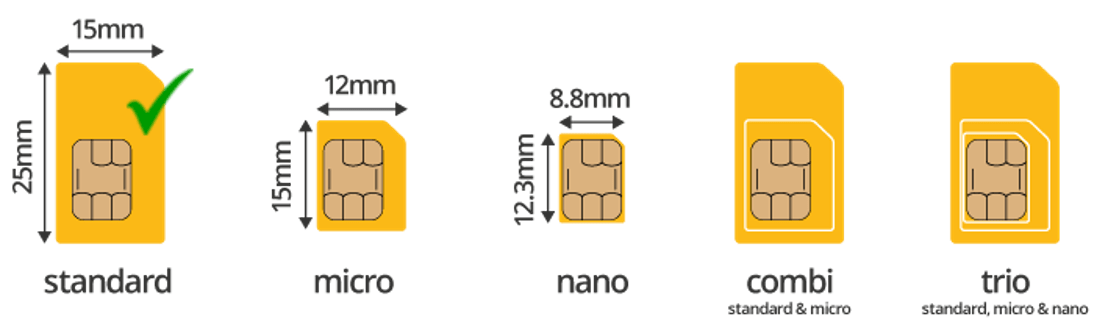

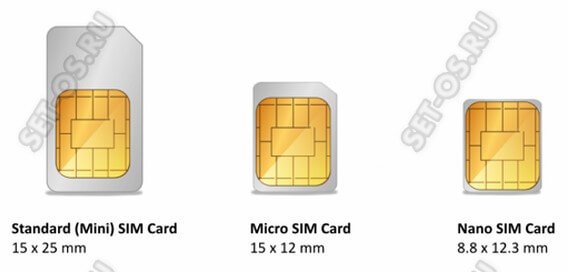
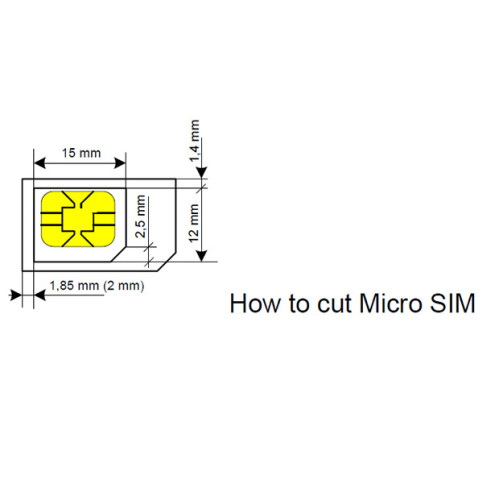
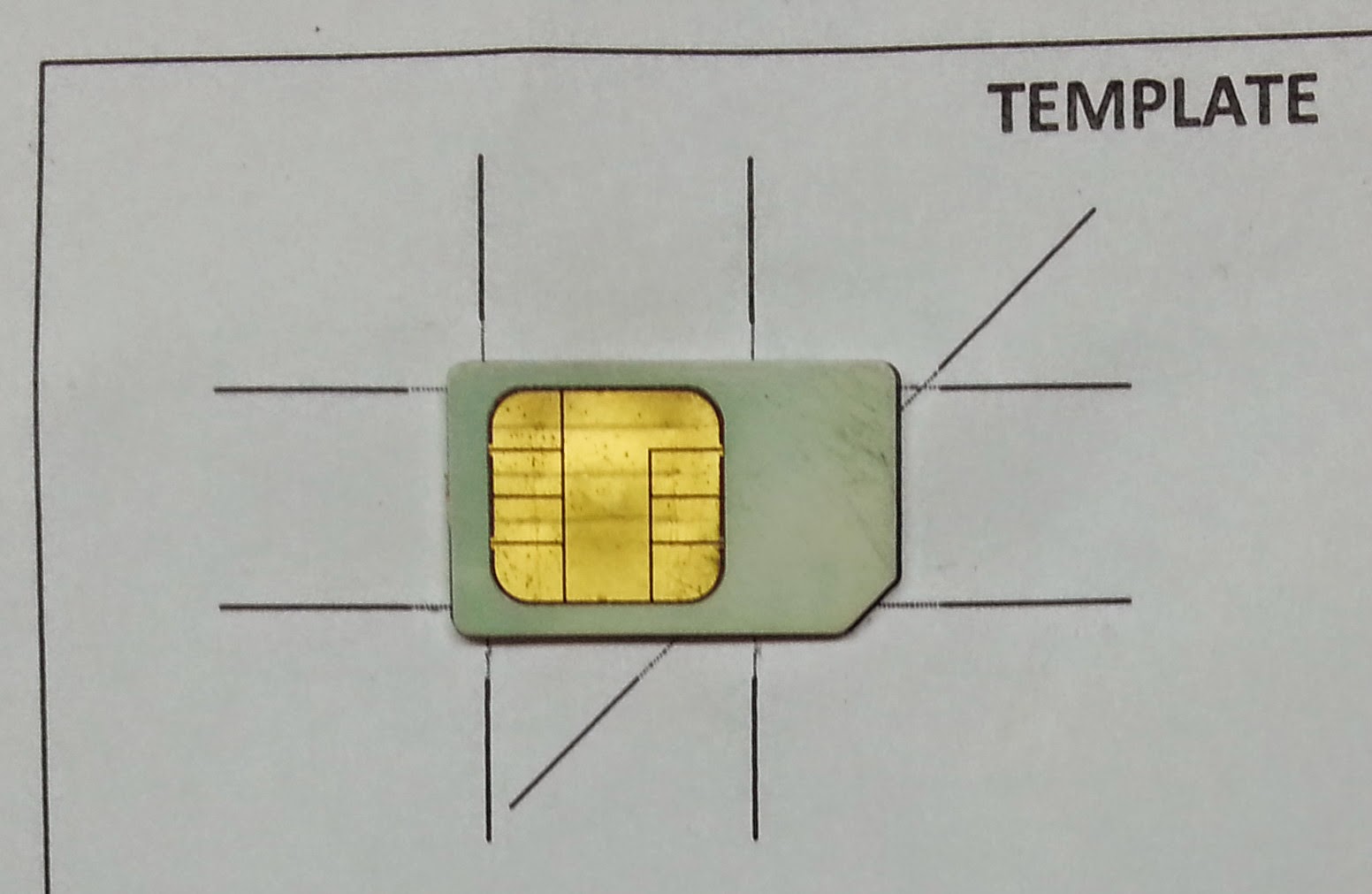
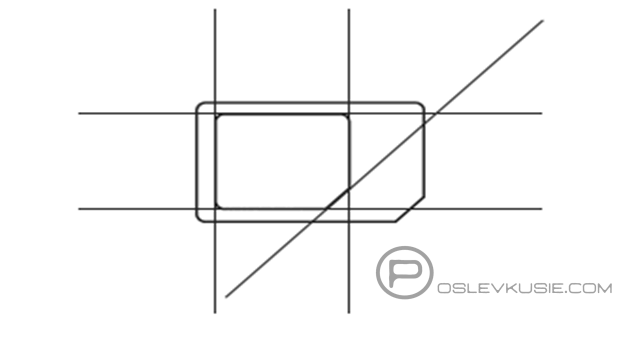
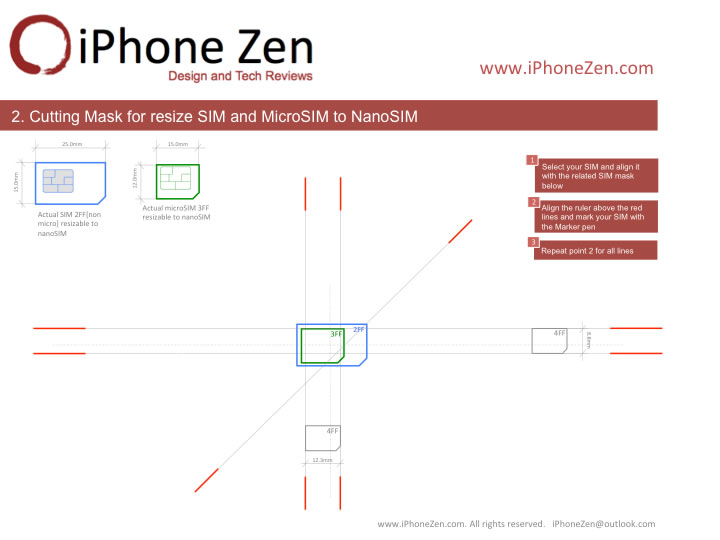 Обычно за эти процедуры не берут денег. Стоимость бесплатно.
Обычно за эти процедуры не берут денег. Стоимость бесплатно.